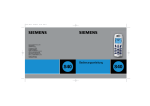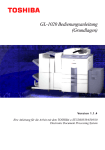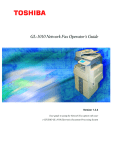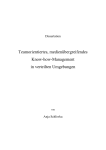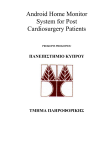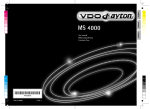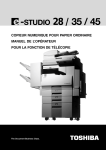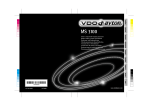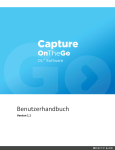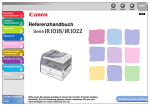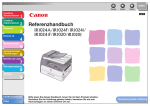Download GL-1010 Betriebsanleitung für Netzwerk-Fax
Transcript
GL-1010 Betriebsanleitung für Netzwerk-Fax Version 1.1.1 Handbuch zur Verwendung der Netzwerk-Faxoption mit dem e-STUDIO GL-1010 Elektronisches Dokumentverarbeitungssystem GL -1010 Betriebsanleitung für Netzwerk-Fax Handbuch zur Verwendung der Netzwerk-Faxoption mit dem e-STUDIO GL-1010 Elektronisches Dokumentverarbeitungssystem SOFTWARE-LIZENZVEREINBARUNG FÜR ENDBENUTZER DIE INSTALLATION ODER ANDERWEITIGE VERWENDUNG DIESES SOFTWARE-PRODUKTS STELLT IHR EINVERSTÄNDNIS MIT FOLGENDEN BEDINGUNGEN DAR (ES SEI DENN, ES WURDE EINE SEPARATE LIZENZ VOM LIEFERANTEN DER JEWEILIGEN SOFTWARE AUSGESTELLT, DIE IN DEM FALLE GILT). WENN SIE SICH MIT DIESEN BEDINGUNGEN NICHT EINVERSTANDEN ERKLÄREN, IST IHNEN DIE INSTALLATION ODER VERWENDUNG DIESER SOFTWARE UNTERSAGT, UND SIE SOLLTEN DIE SOFTWARE UMGEHEND AN DEN ORT/LIEFERANTEN ZURÜCKGEBEN, VON DEM SIE SIE ERHALTEN ODER ERWORBEN HABEN. LIZENZERTEILUNG: Dies ist eine rechtsverbindliche Vereinbarung zwischen Ihnen, dem Endbenutzer (“Sie”), und der TOSHIBA TEC Corporation (“TTEC”) und ihren Lieferanten. Diese Software, Schriftarten (einschließlich der Schriftschnitte) und diesbezügliche Dokumentation (“Software”) wird für den Gebrauch auf der System-CPU (“System”) lizenziert, auf der sie in Übereinstimmung mit den in diesem Vertrag enthaltenen Bedingungen installiert wird. Diese Software ist Eigentum von TTEC und/oder ihren Lieferanten. TTEC und ihre Lieferanten sind weder für die Installation und/oder Verwendung der Software noch für die durch Verwendung dieser Software erzielten Ergebnisse verantwortlich. Sie dürfen eine Kopie der Software zur Installation auf einem einzelnen System verwenden und dürfen die Software zu keinem anderen Zweck außer für ihre Installation auf einem einzelnen System kopieren. Für alle Kopien der Software gelten die Bedingungen dieses Vertrags. Sie sind nicht berechtigt, Änderungen, Anpassung, Zusammenführung, Übersetzung, Rückkompilierung, Rückassemblierung oder Reverse-Engineering der Software vorzunehmen, Dritten zu gestatten oder dazu aufzufordern. Diese Software darf ausschließlich in Übereinstimmung mit den Bedingungen dieser Lizenz verwendet werden. Es wird Ihnen kein Anspruch am geistigen Eigentum der Software übertragen. Die Software bleibt das ausschließliche Eigentum von TTEC oder ihren Lieferanten. Sie erhalten keine Lizenz für den Quellcode der Software. Sie haften bei Verletzungen des Urheberrechts, unerlaubter Übertragung, Reproduktion oder Verwendung der Software oder ihrer Dokumentation. LIZENZDAUER: Diese Lizenz ist solange gültig, bis sie von TTEC beendet wird oder durch Ihre Nichterfüllung einer ihrer Bedingungen automatisch endet. Bei Lizenzende verpflichten Sie sich, alle Kopien der Software und ihrer Dokumentation zu vernichten. Sie können die Lizenz jederzeit beenden, indem Sie die Software, ihre Dokumentation und alle Kopien vernichten. GARANTIEAUSSCHLUSS: Diese Software wird “SO WIE SIE IST” ohne jedwede Garantien weder ausdrücklich noch stillschweigend, einschließlich, aber nicht beschränkt auf die stillschweigenden Garantien hinsichtlich ihrer Marktgängigkeit, Eignung für einen bestimmten Zweck, der Rechte an derselben oder einer Rechtsverletzung ausgeliefert. TTEC und ihre Lieferanten können die Qualität und Leistung dieser Software nicht gewährleisten. Sollte die Software Defekte aufweisen, so tragen Sie (und nicht TTEC oder ihre Lieferanten) die Verantwortung für alle anfallenden Wartungs-, Reparatur- oder Fehlerbehebungskosten. TTEC und ihre Lieferanten können nicht garantieren, daß die in dieser Software enthaltenen Funktionsmerkmale Ihren Anforderungen gerecht werden, noch kann garantiert werden, daß der Betrieb der Software störungs- oder fehlerfrei verlaufen wird. HAFTUNGSBESCHRÄNKUNG: TTEC ODER IHRE LIEFERANTEN HAFTEN IN KEINEM FALL FÜR JEDWEDE SCHÄDEN, SEI ES VERTRAGSSCHÄDEN, RECHTSWIDRIGE HANDLUNGEN ODER ANDERE SCHÄDEN (außer Personenschäden oder Todesfälle als Ergebnis eines fahrlässigen Verhaltens von TTEC oder ihrer Lieferanten), EINSCHLIESSLICH, ABER NICHT BESCHRÄNKT AUF ENTGANGENE GEWINNE, DATENVERLUSTE, RÜCKLAGENVERLUSTE ODER ANDERE ZUFALLS-, SONDER- ODER FOLGESCHÄDEN, DIE AUS DER VERWENDUNG ODER DER NICHTVERWENDBARKEIT DER SOFTWARE ENTSTEHEN, SELBST WENN TTEC ODER IHRE LIEFERANTEN AUF DIE MÖGLICHKEIT DERARTIGER SCHÄDEN AUFMERKSAM GEMACHT WURDEN, NOCH FÜR SCHADENSERSATZANSPRÜCHE DRITTER. RECHTSBESCHRÄNKUNG FÜR DIE US-REGIERUNG: Die Software wird mit BESCHRÄNKTEN RECHTEN ausgeliefert. Die Verwendung, Duplizierung oder Offenbarung durch die US-Regierung unterliegt den in Teilabschnitt (b)(3)(ii) oder (c)(I)(ii) der Rights in Technical Data and Computer Software-Klausel festgehaltenen Beschränkungen, dargelegt in 252.227-7013 oder 52.227-19 (c)(2) des DOD FAR. Vertragspartner/Hersteller ist TOSHIBA TEC Corporation, 2-4-1, Shibakoen, Minato-ku, Tokyo, 105-8524, Japan. ALLGEMEINES: Sublizenzierung, Leasing, Vermietung, Zuweisung oder Übertragung dieser Lizenz oder der Software ist nicht zulässig. Jeder Versuch von Sublizenzierung, Leasing, Vermietung, Zuweisung oder Übertragung einer der hierin enthaltenen Rechte, Aufgaben oder Verpflichtungen ist unzulässig. Sie vereinbaren hiermit, daß Sie den Versand oder die (direkte oder indirekte) Übertragung der Software, einschließlich aller Kopien der Software oder anderer in der Software enthaltener technischer Daten oder Datenträger oder irgendeines direkt auf sie zurückführbaren Produkts in ein Land oder an einen Zielort, für das/den ein Verbot von Seiten der US-Regierung vorliegt, weder planen noch ausführen werden. Diese Lizenz wird nach den Gesetzen Japans interpretiert oder - nach Wahl eines Lieferanten von TTEC, der mit einem Rechtsstreit hinsichtlich dieser Vereinbarung befaßt ist - den Gesetzen des Landes, das für den betreffenden Fall vom Lieferanten von TTEC benannt wird. Erweist sich eine Bestimmung oder ein Teil dieses Vertrags als rechtswidrig, ungültig oder nicht durchsetzbar, sind die übrigen Bestimmungen oder Teile weiterhin uneingeschränkt gültig. SIE BESTÄTIGEN, DASS SIE DIESE LIZENZVEREINBARUNG GELESEN HABEN UND DEREN VORSCHRIFTEN VERSTEHEN. SIE ERKLÄREN IHR EINVERSTÄNDNIS, DASS DIE HIERIN ENTHALTENEN BEDINGUNGEN RECHTSVERBINDLICH SIND. EBENSO ERKLÄREN SIE IHR EINVERSTÄNDNIS, DASS DIESE LIZENZVEREINBARUNG DIE VOLLSTÄNDIGE UND AUSSCHLIESSLICHE VEREINBARUNG ZWISCHEN IHNEN UND TTEC UND IHREN LIEFERANTEN DARSTELLT UND JEDEN ANDEREN ENTWURF ODER VORHERGEHENDE VEREINBARUNG IN MÜNDLICHER ODER SCHRIFTLICHER FORM SOWIE JEDE ANDERE KOMMUNIKATION IN BEZUG AUF DEN SACHVERHALT DIESER LIZENZVEREINBARUNG ERSETZT. TOSHIBA TEC Corporation, 2-4-1, Shibakoen, Minato-ku, Tokyo, 105-8524, Japan. MARKEN: Ethernet ist eine Marke der US Xerox Corporation. Der offizielle Name von Windows 95 lautet Betriebssystem Microsoft Windows 95. Der offizielle Name von Windows 98 lautet Betriebssystem Microsoft Windows 98. Der offizielle Name von Windows 2000 lautet Betriebssystem Microsoft Windows 2000. Der offizielle Name von Windows Me lautet Betriebssystem Microsoft Windows Me. Microsoft, Windows, Windows NT, Windows NT Embedded Runtime, Microsoft Internet Explorer sowie Marken- und Produktnamen anderer Produkte von Microsoft sind Marken der US Microsoft Corporation in den USA und anderen Ländern. Apple, AppleTalk, Macintosh, Mac OS und LaserWriter sind Marken von US Apple Computer Inc. in den USA und anderen Ländern. Postscript und das Postscript-Logo sind Marken der Adobe Systems Incorporated. Netscape Navigator ist eine Marke der Netscape Communications Corporation. IBM PC/AT und AIX sind Marken der US International Business Machine Corporation. NOVELL, NetWare und NDS sind Marken der US NOVELL, Inc. TrueType ist eine Marke der US Apple Computer Inc. Imaging for Windows ist eine Marke der Eastman Software, Inc., A Kodak Business. Andere in diesem Handbuch erwähnte Firmen- und Produktnamen sind Marken der jeweiligen Unternehmen. Die Technologie von Dartcom wird im Scan-Prozeß eingesetzt. COPYRIGHT: Copyright 2001, TOSHIBA TEC Corporation; alle Rechte vorbehalten. INHALTSVERZEICHNIS ABBILDUNGSVERZEICHNIS . . . . . . . . . . . . . . . . . . . . . . . . . . . . . . . . . . 11 TABELLENVERZEICHNIS. . . . . . . . . . . . . . . . . . . . . . . . . . . . . . . . . . . . . 13 VORWORT . . . . . . . . . . . . . . . . . . . . . . . . . . . . . . . . . . . . . . . . . . . . . . . . . 15 Einführung. . . . . . . . . . . . . . . . . . . . . . . . . . . . . . . . . . . . . . . . . . .16 optionale Netzwerk-Fax-Funktion für das System e-STUDIO GL-1010 von Toshiba . . . . . . . . . . . . . . . . . . . . . . . . . . . 16 Zielgruppe . . . . . . . . . . . . . . . . . . . . . . . . . . . . . . . . . . . . . . . . . . .16 Wer sollte dieses Handbuch lesen? . . . . . . . . . . . . . . . . . . . . . . . . . 16 Umfang . . . . . . . . . . . . . . . . . . . . . . . . . . . . . . . . . . . . . . . . . . . . . . . 16 Verwenden dieses Handbuchs . . . . . . . . . . . . . . . . . . . . . . . . . . .17 Textkonventionen . . . . . . . . . . . . . . . . . . . . . . . . . . . . . . . . . . . . . . . 17 Aufbau des Handbuchs . . . . . . . . . . . . . . . . . . . . . . . . . . . . . . . . . . . 18 Begriffe und Definitionen . . . . . . . . . . . . . . . . . . . . . . . . . . . . . . . . . . 18 Weitere Informationsmaterialien . . . . . . . . . . . . . . . . . . . . . . . . . .19 Kurzanleitung . . . . . . . . . . . . . . . . . . . . . . . . . . . . . . . . . . . . . . . . . . GL-1010 Administrator-Handbuch. . . . . . . . . . . . . . . . . . . . . . . . . . . GL-1010 Betriebsanleitung (Basic) . . . . . . . . . . . . . . . . . . . . . . . . . . GL-1010 Scan-Betriebsanleitung (Option) . . . . . . . . . . . . . . . . . . . . Anwendungsspezifische Online-Hilfe . . . . . . . . . . . . . . . . . . . . . . . . GL-1010 Betriebsanleitung für Netzwerk-Fax 19 20 20 20 20 7 ÜBERSICHT. . . . . . . . . . . . . . . . . . . . . . . . . . . . . . . . . . . . . . . . . . . . . . . . 21 Eine integrierte Lösung . . . . . . . . . . . . . . . . . . . . . . . . . . . . . . . . 21 Merkmale und Funktionen . . . . . . . . . . . . . . . . . . . . . . . . . . . . . . 22 Die wichtigsten funktionalen Merkmale . . . . . . . . . . . . . . . . . . . . . . . Softwarekomponenten. . . . . . . . . . . . . . . . . . . . . . . . . . . . . . . . . . . . Faxtreiber . . . . . . . . . . . . . . . . . . . . . . . . . . . . . . . . . . . . . . . . . . . . . Adreßbuch-Viewer. . . . . . . . . . . . . . . . . . . . . . . . . . . . . . . . . . . . . . . 22 22 22 22 INSTALLATION . . . . . . . . . . . . . . . . . . . . . . . . . . . . . . . . . . . . . . . . . . . . . 23 Installieren der Software. . . . . . . . . . . . . . . . . . . . . . . . . . . . . . . . 24 Übersicht . . . . . . . . . . . . . . . . . . . . . . . . . . . . . . . . . . . . . . . . . . . . . . Installieren der Software GL-Fax-Treiber . . . . . . . . . . . . . . . . . . . . . CD-Installation . . . . . . . . . . . . . . . . . . . . . . . . . . . . . . . . . . . . . . . . . . Hinzufügen eines Druckers . . . . . . . . . . . . . . . . . . . . . . . . . . . . . . . . Deinstallieren der Client-Software . . . . . . . . . . . . . . . . . . . . . . . . . . . 24 24 24 26 29 SETUP . . . . . . . . . . . . . . . . . . . . . . . . . . . . . . . . . . . . . . . . . . . . . . . . . . . . 31 Was sind Faxeigenschaften? . . . . . . . . . . . . . . . . . . . . . . . . . . . . 32 Drucker- und Dokumenteigenschaften . . . . . . . . . . . . . . . . . . . . . . . 32 Faxeigenschaften einstellen . . . . . . . . . . . . . . . . . . . . . . . . . . . . . 33 Auf Faxeigenschaften zugreifen . . . . . . . . . . . . . . . . . . . . . . . . . . . . Sendeeigenschaften . . . . . . . . . . . . . . . . . . . . . . . . . . . . . . . . . . . . . Papierformatkonvertierungen . . . . . . . . . . . . . . . . . . . . . . . . . . . . . . Kontakteigenschaften . . . . . . . . . . . . . . . . . . . . . . . . . . . . . . . . . . . . Deckblatteigenschaften . . . . . . . . . . . . . . . . . . . . . . . . . . . . . . . . . . . Absendereigenschaften. . . . . . . . . . . . . . . . . . . . . . . . . . . . . . . . . . . 33 33 34 36 36 38 FAXEN . . . . . . . . . . . . . . . . . . . . . . . . . . . . . . . . . . . . . . . . . . . . . . . . . . . . 39 Übersicht . . . . . . . . . . . . . . . . . . . . . . . . . . . . . . . . . . . . . . . . . . . 40 Zusammenfassung der Arbeitsschritte . . . . . . . . . . . . . . . . . . . . . 40 Verwenden der Netzwerk-Fax-Funktion . . . . . . . . . . . . . . . . . . . . 40 Vorbereiten der Dokumente zum Faxen . . . . . . . . . . . . . . . . . . . . . . Drucken als Fax . . . . . . . . . . . . . . . . . . . . . . . . . . . . . . . . . . . . . . . . Drucken aus einer Windows-Anwendung . . . . . . . . . . . . . . . . . . . . . Empfänger auswählen. . . . . . . . . . . . . . . . . . . . . . . . . . . . . . . . . . . . Neue Empfänger hinzufügen. . . . . . . . . . . . . . . . . . . . . . . . . . . . . . . Empfänger entfernen. . . . . . . . . . . . . . . . . . . . . . . . . . . . . . . . . . . . . Faxauflösung, Seitenformat und Ausrichtung einstellen . . . . . . . . . . Vorbereiten des Deckblatts . . . . . . . . . . . . . . . . . . . . . . . . . . . . . . . . Absenderinformationen eingeben . . . . . . . . . . . . . . . . . . . . . . . . . . . Faxe zeitlich planen. . . . . . . . . . . . . . . . . . . . . . . . . . . . . . . . . . . . . . Fax senden . . . . . . . . . . . . . . . . . . . . . . . . . . . . . . . . . . . . . . . . . . . . 40 40 40 42 43 44 45 45 47 47 49 Faxe verwalten . . . . . . . . . . . . . . . . . . . . . . . . . . . . . . . . . . . . . . . 49 Arbeiten mit GL DocMon . . . . . . . . . . . . . . . . . . . . . . . . . . . . . . . . . . 49 Faxaufträge löschen mit GL DocMon . . . . . . . . . . . . . . . . . . . . . . . . 50 8 GL-1010 Betriebsanleitung für Netzwerk-Fax Arbeiten mit TopAccess . . . . . . . . . . . . . . . . . . . . . . . . . . . . . . . . . . . 51 Faxaufträge löschen mit TopAccess. . . . . . . . . . . . . . . . . . . . . . . . . . 51 GL FAX ADDRESS BOOK . . . . . . . . . . . . . . . . . . . . . . . . . . . . . . . . . . . . . 53 Übersicht . . . . . . . . . . . . . . . . . . . . . . . . . . . . . . . . . . . . . . . . . . . 54 Ausführen von GL Fax Address Book . . . . . . . . . . . . . . . . . . . . . 54 Navigieren in der Benutzeroberfläche . . . . . . . . . . . . . . . . . . . . . 54 Zugreifen auf die Programmgruppe Using Toshiba GL-1010. . . . . . . 54 Zugriff über die Druckeigenschaften . . . . . . . . . . . . . . . . . . . . . . . . . 54 Navigation im Adreßbuch. . . . . . . . . . . . . . . . . . . . . . . . . . . . . . . 55 Verwalten des privaten Adreßbuchs . . . . . . . . . . . . . . . . . . . . . . 56 Kontakteinträge hinzufügen . . . . . . . . . . . . . . . . . . . . . . . . . . . . . . . . Kontakteigenschaften ändern. . . . . . . . . . . . . . . . . . . . . . . . . . . . . . . Gruppen erstellen. . . . . . . . . . . . . . . . . . . . . . . . . . . . . . . . . . . . . . . . Kontakte in Gruppen einfügen . . . . . . . . . . . . . . . . . . . . . . . . . . . . . . Entfernen eines Mitglieds aus einer Gruppe . . . . . . . . . . . . . . . . . . . Entfernen eines Kontakts oder einer Gruppe aus dem Toshiba e-STUDIO45/35 GL Address Book . . . . . . . . . . . . . . . . . . . . Kopieren und Einfügen. . . . . . . . . . . . . . . . . . . . . . . . . . . . . . . . . . . . Suchen eines Eintrags im Adreßbuch . . . . . . . . . . . . . . . . . . . . . . . . Adreßbucheinträge sortieren . . . . . . . . . . . . . . . . . . . . . . . . . . . . . . . Adreßbuch-Datenbankeinträge importieren oder exportieren . . . . . . Einträge importieren. . . . . . . . . . . . . . . . . . . . . . . . . . . . . . . . . . . . . . Einträge exportieren. . . . . . . . . . . . . . . . . . . . . . . . . . . . . . . . . . . . . . 56 58 59 59 62 63 63 64 65 66 66 67 GLOSSAR . . . . . . . . . . . . . . . . . . . . . . . . . . . . . . . . . . . . . . . . . . . . . . . . . . 69 INDEX . . . . . . . . . . . . . . . . . . . . . . . . . . . . . . . . . . . . . . . . . . . . . . . . . . . . . 79 GL-1010 Betriebsanleitung für Netzwerk-Fax 9 10 GL-1010 Betriebsanleitung für Netzwerk-Fax ABBILDUNGSVERZEICHNIS InstallShield-Fenster . . . . . . . . . . . . . . . . . . . . . . . . . . . . . . . . . . . . . . . . . . 24 e-STUDIO GL-1010 Fax-Client-CD-ROM - InstallShield-Fenster . . . . . . . . 25 Deinstallationsassistent . . . . . . . . . . . . . . . . . . . . . . . . . . . . . . . . . . . . . . . . 29 Faxtreibereigenschaften - Register “Senden” . . . . . . . . . . . . . . . . . . . . . . . 34 Faxtreibereigenschaften - Kontakteigenschaften . . . . . . . . . . . . . . . . . . . . 36 Faxtreibereigenschaften - Register “Deckblatt” . . . . . . . . . . . . . . . . . . . . . . 37 Faxtreibereigenschaften - Register “Senden” . . . . . . . . . . . . . . . . . . . . . . . 38 Dialogfeld “Drucken” (Microsoft Word) . . . . . . . . . . . . . . . . . . . . . . . . . . . . 41 Faxtreibereigenschaften - Register “Senden” . . . . . . . . . . . . . . . . . . . . . . . 41 Faxtreibereigenschaften - Register “Senden” . . . . . . . . . . . . . . . . . . . . . . . 42 Dialogfeld “Neuer Kontakt” . . . . . . . . . . . . . . . . . . . . . . . . . . . . . . . . . . . . . 43 Faxtreibereigenschaften - Register “Senden” mit Empfängerlisteneintrag . 44 Faxtreibereigenschaften - Register “Senden” . . . . . . . . . . . . . . . . . . . . . . . 45 Faxtreibereigenschaften - Register “Deckblatt” . . . . . . . . . . . . . . . . . . . . . . 46 Faxtreibereigenschaften - Register “Absenderinformationen” . . . . . . . . . . 47 Faxtreibereigenschaften - Register “Senden” mit aktivierter Option “Fax sofort senden” . . . . . . . . . . . . . . . . . . . . . . . . . . . . . . . . . . . . . . . . . . . . . . . . . . . . 48 Dialogfeld Schedule Time . . . . . . . . . . . . . . . . . . . . . . . . . . . . . . . . . . . . . . 48 GL DocMon-1010 . . . . . . . . . . . . . . . . . . . . . . . . . . . . . . . . . . . . . . . . . . . . 49 GL DocMon - Register “Fax” . . . . . . . . . . . . . . . . . . . . . . . . . . . . . . . . . . . . 50 TopAccess - Register “Faxaufträge” . . . . . . . . . . . . . . . . . . . . . . . . . . . . . . 51 TopAccess - Register “Fax” . . . . . . . . . . . . . . . . . . . . . . . . . . . . . . . . . . . . 52 GL-Fax Address Book . . . . . . . . . . . . . . . . . . . . . . . . . . . . . . . . . . . . . . . . . 55 Adreßbuch . . . . . . . . . . . . . . . . . . . . . . . . . . . . . . . . . . . . . . . . . . . . . . . . . . 56 Eigenschaften eines neuen Kontakts . . . . . . . . . . . . . . . . . . . . . . . . . . . . . 57 GL-1010 Betriebsanleitung für Netzwerk-Fax 11 Kontakteigenschaften . . . . . . . . . . . . . . . . . . . . . . . . . . . . . . . . . . . . . . . . . 58 Gruppeneigenschaften . . . . . . . . . . . . . . . . . . . . . . . . . . . . . . . . . . . . . . . . 59 Dialogfeld “Gruppenmitglieder auswählen” . . . . . . . . . . . . . . . . . . . . . . . . . 60 Dialogfeld “Gruppenmitglieder auswählen” . . . . . . . . . . . . . . . . . . . . . . . . . 61 Dialogfeld “Neue Gruppe” . . . . . . . . . . . . . . . . . . . . . . . . . . . . . . . . . . . . . . 62 Adreßbuch-Viewer . . . . . . . . . . . . . . . . . . . . . . . . . . . . . . . . . . . . . . . . . . . . 63 Dialogfeld “Suchen” . . . . . . . . . . . . . . . . . . . . . . . . . . . . . . . . . . . . . . . . . . . 64 Dialogfeld “Suchen” . . . . . . . . . . . . . . . . . . . . . . . . . . . . . . . . . . . . . . . . . . . 65 Dialogfeld “Datei für Import auswählen” . . . . . . . . . . . . . . . . . . . . . . . . . . . 66 Dialogfeld “Exportierte Datei speichern unter” . . . . . . . . . . . . . . . . . . . . . . . 67 12 GL-1010 Betriebsanleitung für Netzwerk-Fax TAB ELLENVERZEICHNIS In diesem Handbuch verwendete Textkonventionen . . . . . . . . . . . . . . . . . . 17 Begriffe und Definitionen . . . . . . . . . . . . . . . . . . . . . . . . . . . . . . . . . . . . . . . 18 Begriffsdefinitionen. . . . . . . . . . . . . . . . . . . . . . . . . . . . . . . . . . . . . . . . . . . . 69 GL-1010 Betriebsanleitung für Netzwerk-Fax 13 14 GL-1010 Betriebsanleitung für Netzwerk-Fax VO RW OR T In der GL-1010 Betriebsanleitung für Netzwerk-Fax finden Sie ausführliche Informationen zu Installation, Einrichtung und Benutzung der optionale Netzwerk-Fax-Funktion für das System e-STUDIO GL-1010 von Toshiba. Ist diese Option installiert, können Sie die folgenden Arbeiten ausführen: Elektronische Dokumente mit einer Workstation als Fax versenden. Faxe mit dem auf der Workstation installierten GL-FaxTreiber verwalten: Empfänger auswählen und elektronische Dokumente vom Desktop aus verschicken. Mit der auf der Workstation installierten Software GL-Fax Address Book Empfängerdaten verwalten. In diesem Vorwort werden die Faxfunktionen sowie Umfang und Zielgruppe dieser Betriebsanleitung beschrieben. GL-1010 Betriebsanleitung für Netzwerk-Fax 15 EINFÜHRUNG optionale Netzwerk-Fax-Funktion für das System eSTUDIO GL-1010 von Toshiba Herzlichen Glückwunsch zum Erwerb der optionale NetzwerkFax-Funktion für das System e-STUDIO GL-1010 von Toshiba. Beide Produkte wurden nach den allerneuesten Erkenntnissen der Digital- und Computertechnologie gefertigt. Ist die Fax- und die Adreßbuchsoftware installiert, wird aus dem Digitalkopierer ein integrierter Netzwerkdrucker mit LAN- und Faxfunktionen. Das e-STUDIO GL-1010 Elektronisches Dokumentverarbeitungssystem und die Software GL-Fax Address Book heben sich von anderen Fax- oder Adreßlösungen für das Netzwerk durch den hohen Bedienkomfort und die Tatsache ab, daß es sich um eine umfassende Lösung handelt. Arbeitsgruppen werden die nahezu unbegrenzten Möglichkeiten des Digitalkopierers zu schätzen wissen. ZIELGRUPPE Wer sollte dieses Handbuch lesen? Dieses Handbuch, die GL-1010 Betriebsanleitung für NetzwerkFax, wendet sich an Personen, welche die optionalen Funktionen GL-Fax und GL Address Book nutzen. Es enthält ausführliche Anleitungen zum Konfigurieren und Einsetzen der GL-Faxsoftware und des Adreßbucheditors. Das Handbuch richtet sich nicht an Servicetechniker oder Betreiber von Digitalkopierern. Wenn Sie Informationen zur Verwendung und Wartung des Digitalkopierers Toshiba e-STUDIO45/35 benötigen, lesen Sie die Toshiba Betriebsanleitung für Kopierfunktionen, oder wenden Sie sich an den autorisierten ToshibaHändler, um Support zu erhalten. Umfang Diese Betriebsanleitung unterstellt, daß die Benutzer mit den zum Erstellen der zu druckenden Dokumente verwendeten Anwendungen vertraut sind. Die Einrichtung von Dokumenten für den Druck sowie anwendungsspezifische Druckfunktionen werden in diesem Handbuch nicht erläutert. 16 GL-1010 Betriebsanleitung für Netzwerk-Fax VERWENDEN DIESES HANDBUCHS Textkonventionen In diesem Handbuch werden mehrere typographische Konventionen verwendet, um Informationen zu verdeutlichen. In der folgenden Tabelle werden diese Textkonventionen erläutert. In diesem Handbuch verwendete Textkonventionen KONVENTION BESCHREIBUNG BEISPIEL FETT, SERIFENLOSE SCHRIFTART, GROßBUCHSTABEN Tasten am Kopierer. Drücken Sie die Taste PRINTER/NETWORK . SERIFENLOSE SCHRIFTART, GROßBUCHSTABEN Schaltflächen, Felder und Register, die auf dem LCDSensorbildschirm angezeigt werden. Berühren Sie das Register ADMIN. Berühren Sie die Schaltfläche NETZWERKEINSTELLUNGEN. Kursiv, SerifenSchriftart, KleinGroßschreibung Namen von Menüs und Bildschirmtiteln. Wählen Sie im Menü Datei die Option Drucken aus. Menüoptionen werden durch nach rechts zeigende Pfeile voneinander getrennt. Integrierte Menüoptionen. Wählen Sie im Menü Start die Option Programme→Toshiba e-STUDIO GL Client →Toshiba GL Address Book. Fett, serifenlose Schriftart, Groß-/ Kleinschreibung Schaltflächen, Steuerelemente, Register oder Menüoptionen in Fenstern und Dialogfeldern von Anwendungen. Doppelklicken Sie auf Eigenschaften, und klicken Sie dann auf Dienste. Klicken Sie im Gruppenfeld “Novell-Druck” auf Ein, um den Novell-Druck zu aktivieren. Klicken Sie auf OK. Courier Text, den der Benutzer in ein Feld oder in die Befehlszeile eingibt. Geben Sie folgenden Befehl ein: Text für Variablen, die durch für das Netzwerk des Benutzers spezifische Angaben ersetzt werden müssen. Geben Sie GL-1010<Gerätename> ein. Dabei steht “Gerätename” für den Microsoft-Computernamen, der dem GL1010-Controller zugewiesen wurde. <Klammern, zwischen denen kursiv gedruckter Text steht> GL-1010 Betriebsanleitung für Netzwerk-Fax setup.exe 17 Aufbau des Handbuchs Kapitel 1 (Übersicht) stellt die Merkmale und Funktionen der optionale Netzwerk-Fax-Funktion für das System e-STUDIO GL-1010 von Toshiba vor. Kapitel 2 (Installation) enthält Anleitungen zum Installieren der Software, die für den Faxdruck und für die Online-Adreßbücher zur Auswahl von Empfängern sowie zum Festlegen von Faxeinstellungen auf dem Digitalkopierer benötigt wird. Kapitel 3 (Setup) beschreibt die Faxeigenschaften sowie das Vorgehen zum Definieren dieser Eigenschaften. Kapitel 4 (Faxen) enthält die Schritte zum Einsatz des GL-FaxTreibers - vom Drucken bis zum Auswählen der Faxempfänger. Kapitel 5 (GL Fax Address Book) erläutert den Einsatz der Software Toshiba e-STUDIO45/35 GL Address Book - vom Hinzufügen von Kontakten und Gruppen bis zum Importieren und Exportieren der Adreßbuchdatenbank. Kapitel 6 (Allgemeines zur Fehlerbehebung) beschreibt die erforderlichen Maßnahmen zur Problembeseitigung. Begriffe und Definitionen In der folgenden Tabelle sind die wichtigsten Begriffe definiert, die in diesem Handbuch verwendet werden. Die Definitionen gelten nur für dieses Handbuch, die definierten Begriffen können von anderen Firmen oder in anderen Produkthandbüchern in unterschiedlichen Bedeutungen verwendet werden. Weitere Definitionen von Begriffen finden Sie im Glossar am Ende dieses Handbuchs, in dem weitere Abkürzungen und in der Branche häufig verwendete Begriffe erläutert werden. Begriffe und Definitionen 18 Begriff Definition e-STUDIO GL1010 Elektronisches Dokumentverarb eitungssystem Dieses System besteht aus dem Digitalkopierer Toshiba e-STUDIO45/35 und dem Controller GL1010. So können Benutzer ein Gerät gleichzeitig als Kopierer und Netzwerkdrucker nutzen. GL-1010 Betriebsanleitung für Netzwerk-Fax Begriffe und Definitionen Begriff Definition GL-1010 Diese Komponente des e-STUDIO GL-1010 Elektronisches Dokumentverarbeitungssystems stellt Netzwerkfunktionen für die Client-Workstations und den angeschlossenen Digitalkopierer bereit. Der GL-1010 wird am Toshiba e-STUDIO45/35 angebracht. In diesem Handbuch wird die Komponente gelegentlich als “Controller” oder “Gerät” bezeichnet. Lokale Vorgänge Diese Vorgänge, über die die Funktionen des GL1010 oder des Toshiba e-STUDIO45/35 beeinflußt werden, werden direkt am Gerät ausgeführt, und zwar in der Regel am LCD-Sensorbildschirm des Kopierers. Ein Beispiel für einen lokalen Vorgang ist das Ändern der IP-Adresse des GL-1010 auf dem LCD-Sensorbildschirm über das Menü TCP/IP-Einstellung. Drucken im Netzwerk Das Drucken von einer Client-Workstation unter Windows, Macintosh oder Unix auf den GL-1010, wobei die Ausgabe auf dem angeschlossenen Toshiba e-STUDIO45/35 Digitalkopierer erfolgt. Faxtreiber Eine Softwarekomponente, die Anwendungen den Zugriff auf die Faxsoftware ermöglicht, ohne sich mit den spezifischen Voraussetzungen für das Faxen befassen zu müssen. Verzögertes Fax Ein Fax, dessen Übertragung vom Benutzer für einen späteren Zeitpunkt geplant wurde. Manuelle Funktionen Die Funktionen, die von der Bedienungskonsole des Toshiba e-STUDIO45/35 aus ausgeführt werden. Dazu gehören Standardkopierfunktionen, die Überwachung des Netzwerkdrucks sowie Verwaltungsfunktionen. WEITERE INFORMATIONSMATERIALIEN Kurzanleitung Diese Anleitung soll die Benutzer in das Produkt GL-1010 einführen, die Installations- und Betriebsverfahren darstellen und die Systemanforderungen und Spezifikationen beschreiben. Eine gedruckte Kopie dieser Anleitung liegt dem GL-1010 bei. GL-1010 Betriebsanleitung für Netzwerk-Fax 19 GL-1010 Administrator-Handbuch Die .pdf-Version dieser Anleitung finden Sie auf der e-STUDIO GL-1010 Admin-Client-CD-ROM. Diese Anleitung ist für Netzwerkadministratoren bestimmt und enthält detaillierte Anweisungen für Installation, Konfiguration und Fehlerbehebung des Toshiba GL-1010. GL-1010 Betriebsanleitung (Basic) Die .pdf-Version dieser Anleitung finden Sie auf der e-STUDIO GL-1010 Client-CD-ROM. Sie wendet sich an Endbenutzer und enthält ausführliche Informationen zum Installieren und Einsetzen der GL-1010 Druckertreiber und des Dienstprogramms zur Auftragsüberwachung GL DocMon für die Druckausgabe auf dem e-STUDIO GL-1010 Elektronisches Dokumentverarbeitungssystem von Toshiba. Außerdem wird die Verwendung der Webanwendung TopAccess (Endbenutzermodus) zur Übe-r wachung und Verwaltung von Druckaufträgen auf dem Toshiba GL-1010 beschrieben. GL-1010 Scan-Betriebsanleitung (Option) Wenn Sie die optionale Scan-Funktion erworben haben, finden Sie eine .pdf-Version dieser Anleitung auf der e-STUDIO GL1010 Scanner-Client-CD-ROM. Diese Anleitung enthält Informationen zur Aktivierung der Netzwerk-Scan-Funktionalität über den GL-1010. Außerdem werden darin Verfahren zum Konfigurieren der Scan-Funktionalität über das webbasierte Dienstprogramm TopAccess (Endbenutzermodus) erläutert. Die Anleitung enthält ferner Anweisungen für lokales Scannen und die Fernverwaltung von Scan-Aufträgen. Anwendungsspezifische Online-Hilfe Software und Treiber zum e-STUDIO GL-1010 Elektronisches Dokumentverarbeitungssystem sind mit einer anwendungsspezifischen Online-Hilfe ausgestattet. Die Druck- und Faxtreiber unterstützen die kontextbezogene Direkthilfe, auf die Sie durch Rechtsklicken auf ein beliebiges Element der Benutzeroberfläche zugreifen können. Aufgabenbezogene Hilfe können Sie auch abrufen, indem Sie auf die Schaltfläche Hilfe klicken oder im Menü “Hilfe” Inhalt und Index wählen. Auf die Webhilfe in TopAccess können Sie durch Klicken auf das Hilfesymbol zugreifen. 20 GL-1010 Betriebsanleitung für Netzwerk-Fax 1 ÜBERSICHT EINE INTEGRIERTE LÖSUNG Der Digitalkopierer, das optionale Netzwerk-Fax-Funktion für das System e-STUDIO GL-1010 von Toshiba und das Adreßbuch ermöglichen und vereinfachen Ihren Faxversandbedarf im Büro durch die Faxoption, mit der Sie Dokumente direkt von Ihrem Desktop aus per Fax senden können. Die Faxoption umfaßt eine Adreßbuchdatenbank, in der häufig benötigte Faxnummern und andere wichtige Empfängerinformationen gespeichert werden können (beispielsweise Firmenname, Telefonnummer, Anschrift), sowie einen Faxtreiber, der das Senden der Dokumente ermöglicht. GL-1010 Betriebsanleitung für Netzwerk-Fax 21 MERKMALE UND FUNKTIONEN Die wichtigsten funktionalen Merkmale Die intuitiv zu bedienende Netzwerksoftware GL-Fax-Treiber ermöglicht die Verwendung des Faxtreibers für den elektronischen Versand von Faxdokumenten mit einem Computer, auch an mehrere Empfänger. Sie können problemlos Faxauftragseigenschaften definieren, von der Sendeliste bis hin zur Auflösung. Der GL-Fax-Treiber wird durch die Software GL-Fax Address Book Viewer ergänzt. Die Kombination dieser Anwendungen erleichtert die Auswahl der Faxempfänger und den Zugriff auf das Toshiba Adreßbuch. Softwarekomponenten Faxtreiber Mit dem GL-Fax-Treiber können Sie Sendelisten einrichten und elektronische Dokumente mit dem PC an die gewünschten Kontakte oder Gruppen senden. Das Drucken des Faxes entspricht weitgehend dem Drucken anderer Dokumente. Deshalb kann der GL-Fax-Treiber schnell und einfach eingesetzt werden. Sie können die Faxeigenschaften einstellen. Faxeigenschaften sind Attribute, die Absender- und Empfängerinformationen zur Verarbeitung des Faxauftrags definieren, beispielsweise Wähloptionen, Absenderinformationen, Auflösung und Seitenlayout. HINWEIS Gedruckte Dokumente können nur manuell als Fax von der Bedienungskonsole des Digitalkopierers gesendet werden. Zu den weiteren Merkmalen gehört die Möglichkeit, Datum und Uhrzeit für die Übertragung eines Faxes zu planen. Deckblattoptionen sind ebenfalls verfügbar. Sie können ein benutzerdefiniertes Deckblatt mit Absender- und Empfängerinformationen sowie einer Nachricht in die Faxübertragung aufnehmen. Die Absender- und Kontaktinformationen für das Deckblatt lassen sich problemlos ändern. Adreßbuch-Viewer Mit der Software GL-Fax Address Book Viewer können Sie jederzeit Namen und Nummern von Faxempfängern im Toshiba Adreßbuch hinzufügen oder bearbeiten. Das Dienstprogramm ermöglicht die Verwaltung der Empfänger, Faxnummern und weiteren Informationen, sowie deren Auswahl und Anzeige im Adreßbuch. Außerdem können Sie mit GL-Fax Address Book Viewer Adreßbuchdaten exportieren oder aus anderen Adreßbuchprogrammen importieren. 22 GL-1010 Betriebsanleitung für Netzwerk-Fax 2 I N S TA L LAT I ON Dieses Kapitel beschreibt das Installieren der Software, die zum Faxen mit dem Digitalkopierer und für die Online-Adreßbücher benötigt wird. Es wird empfohlen, daß Sie diese Anleitungen durchlesen, bevor Sie mit der Installation beginnen. GL-1010 Betriebsanleitung für Netzwerk-Fax 23 INSTALLIEREN DER SOFTWARE Übersicht HINWEIS Auf dem GL-1010 Controller muß der “ibutton” und im eSTUDIO Kopierer eine Faxkarte installiert sein, bevor Sie die Faxsoftware GL-1010 installieren. Diese Informationen stellen nur eine Übersicht dar. Weitere Informationen finden Sie im GL-1010 Administrator-Handbuch. Bevor Sie die optionale Netzwerk-Fax-Funktion für das System e-STUDIO GL-1010 von Toshiba einsetzen können, müssen Sie die Software von der mitgelieferten e-STUDIO GL-1010 FaxClient-CD-ROM installieren. Die Einrichtung erfolgt mit der Client-Software InstallShield. Dieser Abschnitt beschreibt mehrere Methoden der Installation des Faxtreibers auf der Workstation eines Benutzers. Vor der Installation der Software GL-Fax und des Adreßbucheditors muß der Systemverwalter entsprechende Hardware installieren und die Faxoptionen konfigurieren. Nur autorisierte Benutzer dürfen diese Arbeiten am Gerät durchführen. Installieren der Software GL-Fax-Treiber CD-Installation 1 Legen Sie die e-STUDIO GL-1010 Fax-Client-CD-ROM in das CD-ROM-Laufwerk ein. 2 Wenn die Funktion zum automatischen Starten aktiviert ist, wird das Setup-Programm automatisch gestartet. Wählen Sie andernfalls im Menü Start die Option Ausführen aus, und suchen Sie dann auf der CD die Datei Setup.exe. Klicken Sie auf OK, um das Setup-Programm zu starten. Der Installationsassistent führt Sie durch die Installation des Fax- und Adreßbuchtreibers. InstallShield-Fenster 24 GL-1010 Betriebsanleitung für Netzwerk-Fax 3 Führen Sie die Anweisungen des Setup-Assistenten aus, der Sie durch die Installation führt. Sie werden aufgefordert, die folgenden Informationen anzugeben: Geben Sie ein Zielverzeichnis ein, oder übernehmen Sie das Standardverzeichnis (C:\Programme\GL1010\Toshiba e-STUDIO GL-Fax & Address Book). Wählen Sie die Optionen “Toshiba e-STUDIO45/35 GLFax” und “Toshiba e-STUDIO45/35 GL-Address Book”. e-STUDIO GL-1010 Fax-Client-CD-ROM - InstallShield-Fenster Geben Sie den Netzwerkpfad zum Drucker oder den Namen der Warteschlange ein. Wählen Sie eine Programmgruppe aus, der die Symbole für die GL-1010-Tools hinzugefügt werden sollen. Sie können auch den Standardordner “Toshiba e-Studio GL client” übernehmen. Wenn das Setup-Programm mit dem Kopieren der erforderlichen Dateien auf Ihren Computer fertig ist, werden Sie aufgefordert, die Read Me-Datei zu lesen und die Anwendung GL DocMon zu starten. Deaktivieren Sie eine oder beide Optionen, und klicken Sie dann auf Fertig stellen, um den Setup-Assistenten zu beenden. Wenn Sie ein anderes Verzeichnis angeben, muß dessen Name der DOS-8.3-Namenskonvention (Dateinamen mit acht Zeichen und einer Dateinamenserweiterung mit drei Zeichen) entsprechen. GL-1010 Betriebsanleitung für Netzwerk-Fax 25 4 Starten Sie die Workstation neu. 5 Überprüfen Sie die Installation, indem Sie in der Programmgruppe “Toshiba e-STUDIO Client” den Eintrag “Toshiba GL Address Book” auswählen. Wird der Adreßbucheditor nicht angezeigt, müssen Sie die vorstehenden Schritte wiederholen. Hinzufügen eines Druckers Die folgenden Schritte weichen in Abhängigkeit vom Betriebssystem (Windows 95/98, Windows Me, Windows 2000 und NT) geringfügig ab. Die Abbildungen basieren auf Windows 98. Die Unterschiede zu Windows 95, Windows Me, Windows 2000 und NT werden jeweils beschrieben. 1 Wählen Sie in Windows im Menü Start nacheinander Einstellungen→Drucker. 2 Doppelklicken Sie im Fenster “Drucker” auf Neuer Drucker, um den Druckerinstallations-Assistenten zu starten. 3 Wählen Sie die für Ihr Betriebssystem zutreffende Option aus. In Windows 95/98/Me/ 2000: Wählen Sie Netzwerkdrucker aus 26 In Windows NT: Wählen Sie Druck-Server im aus Netzwerk GL-1010 Betriebsanleitung für Netzwerk-Fax 4 Klicken Sie auf Weiter, um fortzufahren. 5 Suchen Sie den GL-1010-Drucker im Netzwerk: In Windows 95/98/ME/2000: In Windows NT: HINWEIS Je nachdem, welchen Treiber Sie installieren möchten, lauten GL-1010-Druckernamen folgendermaßen: \\<Gerätename>\dssc \\<Gerätename>\GL_pcl5 \\<Gerätename>\GL_pcl6 \\<Gerätename>\GL_ps Geben Sie den Netzwerkpfad oder den Warteschlangennamen für den GL-1010 an. Beispiel: \\<Gerätename>\dssc Geben Sie den Druckernamen ein, oder wählen Sie einen Drucker in der Liste der freigegebenen Drucker aus. Alternativ können Sie auf Durchsuchen klicken, um den GL-1010-Drucker im Netzwerk zu suchen. GL-1010 Betriebsanleitung für Netzwerk-Fax 27 Jeder Treiber wird im Netzwerk durch ein eigenes Druckersymbol dargestellt: HINWEIS Wenn der Assistent für die Druckerinstallation bereits installierte Treibersoftware erkennt, werden Sie gefragt, ob Sie die vorhandenen Treiber beibehalten oder ersetzen möchten. Wenn die Controller-Software erst kürzlich aktualisiert wurde, empfiehlt es sich, die Treiber zu ersetzen. Behalten Sie andernfalls die vorhanden Treiber bei. 28 6 Wählen Sie den Faxtreiber aus, und klicken Sie dann auf OK. 7 Führen Sie die Anweisungen des Assistenten für die Druckerinstallation aus, bis Sie die Bestätigung erhalten, daß der Faxtreiber erfolgreich installiert wurde. Der neue Faxtreiber wird jetzt im Windows-Ordner “Drucker” angezeigt. GL-1010 Betriebsanleitung für Netzwerk-Fax Deinstallieren der Client-Software 1 Schließen Sie gegebenenfalls die Anwendungen GL-FaxTreiber und GL Fax Address Book. 2 Legen Sie die e-STUDIO GL-1010 Fax-Client-CD-ROM in das CD-ROM-Laufwerk ein. Wenn die Funktion zum automatischen Starten von CD-ROMs aktiviert ist, wird der InstallShield Setup-Assistent automatisch gestartet. Wählen Sie andernfalls im Menü Start die Option Ausführen aus, und suchen Sie dann auf der CD die Datei Setup.exe. Klicken Sie auf OK, um das Setup-Programm zu starten. Deinstallationsassistent 3 Wählen Sie Remove (Entfernen) aus, um alle vorher installierten GL-1010-Komponenten von der ClientWorkstation zu entfernen. 4 Führen Sie die Anweisungen des Assistenten aus, wenn die Dateien vom System entfernt werden. Klicken Sie auf Finish (Fertig stellen), um das Setup-Programm zu beenden. Unter Umständen müssen Sie das System neu starten, damit alle Komponenten, wie z. B. die Programmelemente im WindowsMenü Start, vollständig entfernt werden. GL-1010 Betriebsanleitung für Netzwerk-Fax 29 30 GL-1010 Betriebsanleitung für Netzwerk-Fax 3 SETUP Dieses Kapitel enthält wichtige Informationen zu den Attributen von Dokumenten und Faxen sowie Anleitungen zum Einstellen der Faxeigenschaften. GL-1010 Betriebsanleitung für Netzwerk-Fax 31 WAS SIND FAXEIGENSCHAFTEN? Faxeigenschaften sind Attribute, die der Benutzer festlegen kann, um Absender und Empfänger, das Erscheinungsbild des Faxes sowie die Übertragungszeit für das Fax zu definieren. Sie können beispielsweise “Fax sofort senden” oder “Fax später senden” wählen, um die Sendezeit anzugeben. Außerdem können Sie Faxeigenschaften wie die Auflösung und die Ausrichtung der Seite auswählen. Sie können Personen und Gruppen auswählen, um sie in die Empfängerliste einzufügen. Die Namen in der Empfängerliste bestimmen, welche Personen das Fax erhalten. Der GL-1010-Faxtreiber unterstützt zahlreiche benutzerdefinierbare Eigenschaften, die auf Registerkarten angeordnet wurden, um eine intuitive Benutzung zu ermöglichen. Drucker- und Dokumenteigenschaften Es gibt zwei Arten von Faxeigenschaften: faxspezifische und dokumentspezifische. Einige Eigenschaften gelten also nur für das Faxgerät, während andere nur die Dokumente betreffen, die gedruckt werden. Dokumentspezifische Eigenschaften sind Ausrichtung, Quelle usw. Es gibt zwei Möglichkeiten, um Eigenschaften festzulegen: im Ordner “Drucker” von Windows oder in der Anwendung, aus der Sie drucken. In der Regel können Sie Faxattribute und - in Umgebungen mit Windows 95/98 oder Windows Me - Dokumentattribute in der “Systemsteuerung” einstellen. Standardwerte und Eigenschaften für Dokumente können unter Windows NT 4.0 und 2000 über die Systemsteuerung eingestellt werden. In einer Anwendung vorgenommene Einstellungen sind ausschließlich dokumentspezifisch. Die festgelegten Druckeigenschaften gehen also beim Schließen der betreffenden Anwendung verloren. In manchen Anwendungen können Sie Attribute angeben, die vom Treiber gespiegelt werden. In den meisten Anwendungen können Sie beispielsweise die Seitenorientierung in einem Dialogfeld definieren, das häufig “Seite einrichten” heißt. In diesem Fall haben die für das Dokument definierten Anwendungseinstellungen Vorrang vor den Treibereinstellungen. Wenn Sie also im obigen Beispiel unter “Seite einrichten” die 32 GL-1010 Betriebsanleitung für Netzwerk-Fax Ausrichtung “Hochformat” angeben und im Treiber die Eigenschaft “Querformat” festlegen, wird das Dokument im Hochformat gedruckt. FAXEIGENSCHAFTEN EINSTELLEN Auf Faxeigenschaften zugreifen Das Dienstprogramm GL-Fax-Treiber ermöglicht das Einrichten und Konfigurieren von Faxeigenschaften (beispielsweise Informationen zu Absender und Empfänger, Daten für das Deckblatt). Sie können die folgenden Funktionen ausführen: Faxempfänger im Adreßbuch auswählen Neue Kontakte in das Adreßbuch einfügen Faxauflösung einstellen Verzögertes Fax Empfängerdaten aktualisieren Deckblätter anpassen Benutzer können auf die Faxeigenschaften zugreifen, indem sie im Dialogfeld Drucken auf die Schaltfläche Eigenschaften klicken. Weitere Anleitungen finden Sie unter KAPITEL 4 Drucken als Fax. Sendeeigenschaften Mit dem Register “Senden” können Sie Faxempfänger, Kontakte und Gruppen im Adreßbuch auswählen. Mit dem Listenfeld “Adreßbuch” kann der Benutzer in der Adreßbuchhierarchie navigieren und auf die Eigenschaften des ausgewählten Eintrags zugreifen. Das Register ist in zwei Bereiche unterteilt. Der linke Bereich enthält die Gruppen. Der rechte Bereich zeigt die Mitglieder der ausgewählten Gruppe oder - wenn das Toshiba e-STUDIO45/35 GL Address Book ausgewählt ist, alle Einträge in diesem Adreßbuch an. Nach Auswahl einer Gruppe im linken Bereich werden die zugehörigen Mitglieder im rechten Bereich angezeigt. In der Empfängerliste sind die Empfänger aufgeführt. Wird ein Kontakt ausgewählt und auf die Schaltfläche Hinzufügen geklickt, wird der Kontakt in die Empfängerliste verschoben. Die Auswahl einer Gruppe im linken Bereich ohne Auswahl eines Mitglieds im GL-1010 Betriebsanleitung für Netzwerk-Fax 33 rechten Bereich führt beim Klicken auf die Schaltfläche Hinzufügen dazu, daß die Gruppe mit allen Mitgliedern in die Empfängerliste eingefügt wird. Der Benutzer kann außerdem die Zeit zum Senden des Faxes festlegen sowie Auflösung, Seitenlayout und Abteilungscode definieren. Weitere Informationen finden Sie unter KAPITEL 4 Drucken als Fax. Die Empfängerliste enthält die ausgewählten Faxempfänger. Das Adreßbuch enthält alle Kontakte und Gruppen im Adreßbuch. Die Auswahl eines Kontakts oder Mitglieds in der Liste führt zur Anzeige im rechten Fensterbereich. Ausgewählte Adreßbuchdaten. Diese Liste enthält die Personen und Gruppen, die im Adreßbuch ausgewählt wurden. Der maximal fünfstellige Abteilungscode identifiziert die sendende Abteilung Auflösungsoptionen für die Faxübertragung. Papiergröße des Originals. Ausrichtung des Originals. Die Funktion “Verzögertes Fax” ermöglicht das sofortige oder das spätere Senden eines Faxes. Wenn “Fax später senden” ausgewählt wird, kann der Benutzer über die Schaltfläche “Bearbeiten” Datum und Uhrzeit für den Versand einstellen. Faxtreibereigenschaften - Register “Senden” Papierformatkonvertierungen Zulässig sind die Dokumentformate A4, B4, A3, LT, LG Computer, LD und Folio. Die Größe der Originale, die übertragen werden können, wird mit dem Gerät an der Gegenstelle abgestimmt. Nachdem die Faxkommunikation eingerichtet 34 GL-1010 Betriebsanleitung für Netzwerk-Fax wurde, wird die Größe des Originals auf der Faxkarte konvertiert. Verwendet der Benutzer ein anderes Dokumentformat, wird es nach Maßgabe der folgenden Tabelle konvertiert: ORIGINAL KONVERTIERUNG MAßNAHME A5 A4 Drehen 90 B5 B4 Drehen 90 Statement Letter Drehen 90 Kleiner als A5 oder Statement A4 Ränder werden hinzugefügt Größer als A3 A3 Verkleinerung auf A3 Größer als Ledger Ledger Verkleinerung auf Ledger GL-1010 Betriebsanleitung für Netzwerk-Fax 35 Kontakteigenschaften Das Dialogfeld mit den Kontakteigenschaften wird angezeigt, wenn ein Benutzer in der Kontaktliste (rechter Bereich) des Registers “Senden” doppelt auf einen Kontakt klickt. Im Dialogfeld mit den Kontakteigenschaften können Benutzer die Kontaktinformationen zu einem Faxempfänger erfassen (beispielsweise Name, Anzeigename, E-Mail-Adresse, Faxnummer, Firma, Abteilung und Anmerkungen). Weitere Informationen finden Sie in KAPITEL 5 Verwalten des privaten Adreßbuchs. Faxtreibereigenschaften - Kontakteigenschaften Deckblatteigenschaften Mit dem Register “Deckblatt” können Benutzer zu jedem Fax auch ein Deckblatt senden. Das Deckblatt wird mit allen Empfängern in der Empfängerliste des Registers “Senden” zusammengeführt, um das eigentliche Deckblatt für die Übertra- 36 GL-1010 Betriebsanleitung für Netzwerk-Fax gung zu generieren. Benutzer können die Informationen für das Deckblatt auswählen (beispielsweise Empfänger oder Absender). Weitere Informationen finden Sie in KAPITEL 4 Drucken als Fax. Soll ein Deckblatt gesendet werden, muß der Benutzer dieses Kontrollkästchen markieren. Betreffzeile für das Deckblatt. Nachricht für das Deckblatt. Sollen Absenderdaten auf dem Deckblatt ausgegeben werden, muß der Benutzer dieses Kontrollkästchen auswählen. Sollen Empfängerinformationen auf dem Deckblatt ausgegeben werden, muß der Benutzer dieses Kontrollkästchen sowie die weiteren Kontrollkästchen markieren, die die aufzunehmenden Informationen bezeichnen. Soll eine Referenznummer auf dem Deckblatt ausgegeben werden, muß der Benutzer dieses Kontrollkästchen markieren und die gewünschte Referenznummer in das Textfeld eingeben. Faxtreibereigenschaften - Register “Deckblatt” GL-1010 Betriebsanleitung für Netzwerk-Fax 37 Absendereigenschaften NOTE: Diese Informationen werden auf dem Deckblatt nur ausgegeben, wenn im Register “Deckblatt” die Option “Absenderinformationen” ausgewählt wird. Im Register “Absenderinformationen” kann der Benutzer die Daten zum Absender eingeben, die auf abgehenden Faxen ausgegeben werden sollen. Weitere Informationen finden Sie unter KAPITEL 4 Drucken als Fax. Die hier eingegebenen Absenderinformationen werden auf dem Faxdeckblatt angezeigt. Faxtreibereigenschaften - Register “Senden” 38 GL-1010 Betriebsanleitung für Netzwerk-Fax 4 FAXEN Dieses Kapitel enthält Anleitungen zum Drucken über den Faxtreiber, zum Auswählen der Empfänger sowie zum optionalen Senden eines Deckblatts und zum Senden eines Faxes aus einer Anwendung. GL-1010 Betriebsanleitung für Netzwerk-Fax 39 ÜBERSICHT HINWEIS Gedruckte Dokumente können nur manuell als Fax von der Bedienungskonsole des Digitalkopierers gesendet werden. Mit der Option GL-Fax-Treiber können Sie Dokumente elektronisch mit dem Computer als Fax an einen oder mehrere Empfänger versenden. Zusätzlich können Sie Faxeigenschaften auswählen, den Sendezeitpunkt planen, ein Deckblatt in die Übertragung einfügen und die Absenderdaten bearbeiten. ZUSAMMENFASSUNG DER ARBEITSSCHRITTE Die folgende Gliederung stellt das Senden eines Faxes vom Desktop aus dar: An den Faxtreiber drucken. Empfängernamen und Faxnummern hinzufügen. Standarddeckblatt auswählen (optional). Fax senden. VERWENDEN DER NETZWERK-FAX-FUNKTION Vorbereiten der Dokumente zum Faxen Sie können überprüfen, wie Kopfzeilen, Fußzeilen, Zeichenobjekte usw. auf einer Faxseite positioniert werden, indem Sie in die Seitendarstellung (Seitenlayout) der betreffenden Anwendung umschalten. Verfügt die verwendete Software über eine solche Funktion, können Sie das Erscheinungsbild des Faxes vor dem Versenden überprüfen. Der GL-Fax-Treiber unterstützt die Druckersprache PostScript Level3. Diese Sprache muß auch von der Anwendung unterstützt werden, mit der Sie das Fax versenden wollen. Drucken als Fax HINWEIS Der Menüpfad und die Option zum Drucken mit Ihrer Anwendung sind in der zugehörigen Dokumentation und Online-Hilfe beschrieben. 40 Drucken aus einer Windows-Anwendung 1 In den meisten Windows-Anwendungen können Sie ein geöffnetes Dokument an den Kopierer Toshiba e-STUDIO45/ 35 im Netzwerk ausgeben, indem Sie im Menü Datei die Option Drucken wählen. 2 Wählen Sie in der Liste der Drucker den Digitalkopierer mit installierter Faxoption aus. 3 Klicken Sie auf Eigenschaften. GL-1010 Betriebsanleitung für Netzwerk-Fax Der Zugriff auf die Druckereinstellungen erfolgt dann beispielsweise über eine Schaltfläche mit dem Namen “Setup”, “Einrichtung” oder “Optionen”. Weitere Informationen finden Sie in der zugehörigen Dokumentation. Dialogfeld “Drucken” (Microsoft Word) 4 Stellen Sie auf den verschiedenen Registern des GL-FaxTreiber-Dialogfeldes die gewünschten Faxeigenschaften ein. Faxtreibereigenschaften - Register “Senden” Jedes Register enthält Einstellungen, welche die Druckausgabe des Faxes, den Sendezeitpunkt, die Empfänger und die Deckblattoptionen definieren. Im folgenden werden die Optionen auf den einzelnen Registern vorgestellt. GL-1010 Betriebsanleitung für Netzwerk-Fax 41 Empfänger auswählen Um ein Dokument als Fax zu senden, müssen Sie mindestens einen Empfänger angeben. HINWEIS Sie können mehrere Empfänger auswählen. Auch die Auswahl mehrerer Gruppen als Empfänger ist möglich. Wenn Sie eine Gruppe als Empfänger auswählen, werden alle Mitglieder dieser Gruppe in die Empfängerliste eingefügt. 1 Wählen Sie Drucken aus dem Menü Datei. 2 Klicken Sie auf Eigenschaften. 3 Wählen Sie auf dem Register “Senden” die gewünschten Empfänger in der Adreßbuchliste aus. Adreßbuchliste Kontaktliste HINWEIS Sie können Faxempfänger, die nicht im Adreßbuch ausgeführt sind, in die Empfängerliste einfügen, indem Sie auf die Schaltfläche Neu klicken. Weitere Informationen finden Sie unter KAPITEL 4 Neue Empfänger hinzufügen. 42 Faxtreibereigenschaften - Register “Senden” 4 Wählen Sie die Faxempfänger in der Kontaktliste (rechter Bereich) aus. − Wenn Sie das private Toshiba Adreßbuch auswählen, werden alle Kontakte in diesem Adreßbuch in der Kontaktliste (rechter Bereich) angezeigt. − Die Auswahl einer Gruppe in der Adreßbuchliste (linker Bereich) führt zur Anzeige aller Mitglieder dieser Gruppe in der Kontaktliste (rechter Bereich). − Wenn Sie in der Adreßbuchliste (linker Bereich) eine Gruppe auswählen, ohne einzelne Mitglieder in der Kontaktliste (rechter Bereich) auszuwählen, wird die betreffende Gruppe in die Empfängerliste eingefügt. − Wählen Sie eine Person in der Adreßbuchliste (linker Bereich) aus, wird der betreffende Kontakt in die Empfängerliste eingefügt. GL-1010 Betriebsanleitung für Netzwerk-Fax 5 Klicken Sie auf die Schaltfläche HINZUFÜGEN. Der Empfänger wird in die Empfängerliste eingefügt. 6 Nun können Sie die anderen Faxeigenschaften einstellen. Klicken Sie anschließend auf OK. Neue Empfänger hinzufügen Sie können neue Empfänger hinzufügen, die sich noch nicht im Adreßbuch befinden. 1 Klicken Sie auf dem Register “Senden” auf die Schaltfläche Neu... . Das Dialogfeld “Neuer Kontakt” wird angezeigt. Dialogfeld “Neuer Kontakt” 2 Dialogfeld “Neuer Kontakt” 3 Tragen Sie die Empfängerdaten ein. Weitere Anleitungen finden Sie unter KAPITEL 5 Kontakteinträge hinzufügen. 4 Markieren Sie optional das Kontrollkästchen Add to Address wenn der Empfänger in das Adreßbuch eingefügt werden soll. Book, GL-1010 Betriebsanleitung für Netzwerk-Fax 43 5 Klicken Sie anschließend auf OK, um den Kontakt in die Empfängerliste einzufügen. Faxtreibereigenschaften - Register “Senden” mit Empfängerlisteneintrag Empfänger entfernen Versehentlich in die Empfängerliste eingefügte Kontakte können problemlos wieder entfernt werden. 1 Wählen Sie auf dem Register “Senden” den aus der Empfängerliste zu entfernenden Empfänger aus. 2 Klicken Sie auf die Schaltfläche Entfernen. Der Kontakt wird bei dieser Faxübertragung nicht berücksichtigt. 44 GL-1010 Betriebsanleitung für Netzwerk-Fax Faxauflösung, Seitenformat und Ausrichtung einstellen Sie können die verschiedenen Faxeigenschaften einstellen, wenn Sie ein Fax für den Versand vorbereiten. 1 Stellen Sie ausgehend vom Register “Senden” die gewünschten Faxeigenschaften ein. Auflösungsoptionen für die Faxübertragung. Optionen: Standard 200 x 100 dpi, Fein 200 x 200 dpi, Sehr fein 200 x 400 dpi oder Hochfein 400 x 400 dpi Der fünfstellige Abteilungscod e identifiziert die sendende Abteilung Papierformat des Originals. Optionen: Letter, A4, Legal, Statement, Ledger, Folio, A3, A5, B4, B5 oder Computer. Weitere Informationen zu Papierformaten und Konvertierungen finden Sie unter KAPITEL 3 Papierformatkonvertierungen. Ausrichtung des Originals. Optionen: Hochformat oder Faxtreibereigenschaften - Register “Senden” Vorbereiten des Deckblatts HINWEIS Wenn die Empfängerinformationen auf dem Deckblatt ausgegeben werden sollen und nicht alle Empfänger auf eine Seite passen, generiert der Treiber die erforderliche Anzahl Seiten. Sie können festlegen, daß die Faxübertragung ein Deckblatt enthalten soll. Das Deckblatt wird mit den Daten in der Empfängerliste zusammengeführt, um das eigentliche Deckblatt zu generieren. Sie können angeben, was auf dem Deckblatt ausgegeben werden soll (beispielsweise Absender- oder Empfängerinformationen). 1 Wählen Sie Drucken aus dem Menü Datei. 2 Klicken Sie auf Eigenschaften. GL-1010 Betriebsanleitung für Netzwerk-Fax 45 3 Markieren Sie auf dem Register “Deckblatt” die Option Deckblatt bei Fax verwenden. Markieren Sie diese Option, wenn die Faxübertragung mit Deckblatt erfolgen soll. Faxtreibereigenschaften - Register “Deckblatt” 46 4 Geben Sie den Betreff für das Deckblatt in das Feld Betreff ein. Der Text darf aus maximal 40 Zeichen bestehen. 5 Geben Sie die Nachricht für das Deckblatt in das Feld Nachricht ein. Der Text darf aus maximal 500 Zeichen bestehen. 6 Optional können Sie das Kontrollkästchen Absenderinformationen markieren, wenn die Absenderdaten auf dem Deckblatt ausgegeben werden sollen. Sie müssen die Felder auf dem Register “Absenderinformationen” ausfüllen, damit die entsprechenden Daten ausgegeben werden. Weitere Anleitungen finden Sie unter Absenderinformationen eingeben auf Seite 47. 7 Optional können Sie das Kontrollkästchen Empfängerinformationen markieren, wenn die Empfängerdaten auf dem Deckblatt ausgegeben werden sollen. Die auszugebenden Empfängerdaten können durch Markieren der Kontrollkästchen Name, Firma, Abteilungsname und Faxnummer bestimmt werden. GL-1010 Betriebsanleitung für Netzwerk-Fax 8 HINWEIS Diese Informationen werden auf dem Deckblatt nur ausgegeben, wenn auf dem Register “Deckblatt” die Option “Absenderinformationen” ausgewählt ist. Weitere Informationen zu Deckblättern finden Sie unter Vorbereiten des Deckblatts auf Seite 45. Markieren Sie optional das Kontrollkästchen Reference Number, um eine definierte Referenznummer auf dem Deckblatt auszugeben. Geben Sie die Referenznummer in das nebenstehende Feld ein. Absenderinformationen eingeben 1 Wählen Sie Drucken aus dem Menü Datei. 2 Klicken Sie auf Eigenschaften. Faxtreibereigenschaften - Register “Absenderinformationen” 3 Auf dem Register “Absenderinformationen” können Sie in das Textfeld die Absenderdaten eingeben, die auf dem Deckblatt ausgegeben werden sollen. Der Text darf höchstens 500 Zeichen lang sein. Faxe zeitlich planen 1 Wählen Sie Drucken aus dem Menü Datei. 2 Klicken Sie auf Eigenschaften. GL-1010 Betriebsanleitung für Netzwerk-Fax 47 Wählen Sie die Option “Fax später senden”. Die Schaltfläche “Bearbeiten” wird aktiviert. Klicken Sie auf diese Schaltfläche, um das Dialogfeld Schedule Date zu öffnen. Faxtreibereigenschaften - Register “Senden” mit aktivierter Option “Fax sofort senden” 3 Klicken Sie auf dem Register “Senden” auf den nach unten zeigenden Pfeil, und wählen Sie im Gruppenfeld “Verzögertes Fax” die Option Fax später senden. Die Schaltfläche Bearbeiten wird aktiviert. 4 Klicken Sie auf die Schaltfläche Bearbeiten... Das Dialogfeld Schedule Time wird angezeigt. 5 Geben Sie das gewünschte Datum ein. Durch Klicken auf den entsprechenden Pfeil wird ein Kalender zur Auswahl des Datums angezeigt. HINWEIS Das geplante Datum darf maximal einen Monat in der Zukunft liegen. Enthält der Folgemonat den angegebenen Tag nicht, wird automatisch der letzte Tag des Folgemonats verwendet. Ist der 31. März das aktuelle Datum, kann als letztes Datum der 30. April für den verzögerten Faxversand eingestellt werden. Dialogfeld Schedule Time 48 6 Geben Sie nun die Startzeit für die Faxübertragung ein. Sie können die gewünschte Zeit auch mit den Pfeilschaltflächen auswählen. 7 Klicken Sie anschließend auf die Schaltfläche OK, um die Einstellungen zu speichern. GL-1010 Betriebsanleitung für Netzwerk-Fax Die eingestellten Werte für Datum und Uhrzeit werden auf dem Register “Senden” im Gruppenfeld “Verzögertes Fax” angezeigt. Fax senden Klicken Sie auf OK, um das Fax zu senden. Der Faxauftrag wird an den Faxtreiber übergeben. Mit GL DocMon oder TopAccess kann der Faxauftrag überwacht werden. Weitere Informationen finden Sie in der jeweiligen Online-Hilfe. FAXE VERWALTEN Arbeiten mit GL DocMon Mit dem Register “Fax” der Anwendung GL DocMon können die Faxaufträge angezeigt werden, die sich gegenwärtig auf dem GL1010-Controller befinden. Die Faxaufträge können angezeigt und gelöscht werden. Weitere Informationen zur Installation und Konfiguration von GL DocMon finden Sie in der GL-1010 Betriebsanleitung (Basic). 1 Klicken Sie mit der rechten Maustaste in der Taskleiste auf das Symbol für GL DocMon, um auf das Taskleisten-Menü zuzugreifen. 2 Wählen Sie Toshiba e-STUDIO45/35 GL-Fax. GL DocMon-1010 GL-1010 Betriebsanleitung für Netzwerk-Fax 49 3 Klicken Sie im Fenster “Gerätestatus” auf das Register “Fax”. GL DocMon - Register “Fax” 4 Sie können Dokumentnamen, Status, Eigentümer, Anzahl der Seiten, Größe und Bereitstellungsdatum und -zeit anzeigen. Wenn Sie weitere Informationen zur Verwendung von GL DocMon benötigen, klicken Sie im Menü Hilfe auf Inhalt und Index, um auf die Online-Hilfe zuzugreifen. Faxaufträge löschen mit GL DocMon 1 Klicken Sie mit der rechten Maustaste in der Taskleiste auf das Symbol für GL DocMon, um auf das Taskleisten-Menü zuzugreifen. 50 2 Wählen Sie ToshibaToshiba e-STUDIO45/35 GL-Fax. 3 Klicken Sie im Fenster “Gerätestatus” auf das Register “Fax”. 4 Klicken Sie im Listenfeld auf den Auftrag, der gelöscht werden soll. Sie können nur die Aufträge löschen, die Sie auch abgesetzt haben. 5 Klicken Sie in der Menüleiste auf Dokument. 6 Klicken Sie im Dropdown-Menü auf Abbrechen. GL-1010 Betriebsanleitung für Netzwerk-Fax Arbeiten mit TopAccess Mit dem Register “Fax” der Anwendung TopAccess können die Faxaufträge angezeigt werden, die sich gegenwärtig auf dem GL1010-Controller befinden. Auf diesem Register können Benutzer Faxaufträge anzeigen und löschen. HINWEIS Führen Sie nicht mehrere Instanzen von TopAccess auf einer Workstation aus, da in diesem Fall eventuell ungültige Informationen angezeigt werden. 1 Starten Sie Ihren Web-Browser. 2 Geben Sie den TopAccess-URL (die GL-1010-IP-Adresse) ein, und drücken Sie die Eingabetaste. 3 Wählen Sie das Register “Faxaufträge”. TopAccess - Register “Faxaufträge” 4 Wählen Sie die Faxwarteschlange, die angezeigt werden soll. − Aktuelle Aufträge − Verzögert − Alle Faxaufträge löschen mit TopAccess 1 Starten Sie Ihren Web-Browser. 2 Geben Sie den TopAccess-URL (die GL-1010-IP-Adresse) ein, und drücken Sie die Eingabetaste. 3 Wählen Sie das Register “Faxaufträge”. 4 Wählen Sie die Faxwarteschlange, die angezeigt werden soll. − Aktuelle Aufträge − Verzögert − Alle GL-1010 Betriebsanleitung für Netzwerk-Fax 51 5 Markieren Sie die Kontrollkästchen der zu löschenden Faxe. 6 Klicken Sie auf die Schaltfläche Löschen. 7 Sie werden aufgefordert, das Löschen zu bestätigen. Klicken Sie auf Ja. TopAccess - Register “Fax” Das Fax wird aus der Faxwarteschlange gelöscht. 52 GL-1010 Betriebsanleitung für Netzwerk-Fax 5 GL FAX ADDRESS BOOK Mit der Software GL-Fax Address Book können Sie detaillierte Informationen zu den Personen verwalten, mit denen Sie kommunizieren. Die Anwendung ermöglicht die Pflege der Kontakt informationen. Verwenden Sie die in Toshiba e-STUDIO45/35 GL Address Book gespeicherten Informationen zur Angabe von Faxempfängern und zur Zusammenstellung von Faxdeckblättern. Sie können die Einträge im Adreßbuch Ihren Anforderungen entsprechend anordnen. Das Adreßbuch unterstützt sogenannte Gruppen. Gruppen enthalten normalerweise mehrere Mitglieder. Durch die Anordnung von Kontakten in Gruppen können Faxe problemlos an mehrere Empfänger geschickt werden. GL-1010 Betriebsanleitung für Netzwerk-Fax 53 ÜBERSICHT Das Dienstprogramm GL Fax Address Book erlaubt die Verwaltung der zugehörigen Eigenschaften, der Adreßbücher und der Adreßbucheinträge. Sie können die folgenden Funktionen ausführen: Neue Kontakte erstellen Adreßbuchgruppen erstellen Kontaktinformationen bearbeiten Adreßbuchdatenbank durchsuchen Adreßbuchdaten importieren Adreßbuchdaten exportieren AUSFÜHREN VON GL FAX ADDRESS BOOK Es gibt zwei Möglichkeiten des Zugriffs auf das Adreßbuch: Programmgruppe “Toshiba GL-1010” Fenster mit Druckeigenschaften (beschränkter Zugriff) NAVIGIEREN IN DER BENUTZEROBERFLÄCHE Zugreifen auf die Programmgruppe Using Toshiba GL-1010 In der Programmgruppe können Sie auf den Adreßbucheditor zugreifen, um ein privates Adreßbuch zu erstellen und zu bearbeiten. 1 Wählen Sie im Menü Start die Option Programme→Toshiba e- STUDIO GL Client →Toshiba GL Address Book. HINWEIS: Zugriff über die Druckeigenschaften Diese Methode wird nur empfohlen, wenn Sie bereits mit dem Senden eines Faxes beschäftigt sind und einen Empfänger in die Empfängerliste einfügen wollen, der derzeit nicht im Adreßbuch aufgeführt ist. Greifen Sie in allen anderen Fällen über die Programmgruppe auf den Adreßbucheditor zu. Im Fenster “Drucken” können Sie Kontakte erstellen und bearbeiten. Dabei gelten jedoch einige Beschränkungen. Weitere Informationen finden Sie unter Neue Empfänger hinzufügen auf Seite 43. 54 GL-1010 Betriebsanleitung für Netzwerk-Fax NAVIGATION IM ADREßBUCH Das Hauptfenster von GL Address Book Editor besteht aus zwei Bereichen. GL-Fax Address Book GL-1010 Betriebsanleitung für Netzwerk-Fax 55 Der linke Bereich enthält eine Baumstruktur des Toshiba Adreßbuchs. Sie können Zweige ein- oder ausblenden, um Gruppen und Kontakte anzuzeigen bzw. auszublenden. Die Auswahl eines Eintrags im linken Bereich des Adreßbuchs führt zur Anzeige einer Übersicht zum Eintrag im rechten Bereich. Das rechte Feld zeigt die Daten schreibgeschützt in Textform an. Adreßbuch VERWALTEN DES PRIVATEN ADREßBUCHS Benutzer können Kontakt- und Gruppeneinträge im Adreßbuch erstellen, auf das ausgehend vom Desktop zugegriffen werden kann. Kontakteinträge hinzufügen 1 Wählen Sie in GL Fax Address Book Toshiba e-STUDIO45/ 35 GL Address Book (linker Bereich). 2 56 Klicken Sie auf die Schaltfläche Neuer Kontakt in der Symbolleiste, oder wählen Sie Datei→Neuer Kontakt... im Menü aus. GL-1010 Betriebsanleitung für Netzwerk-Fax Das Eigenschaftsfenster “Neuer Kontakt” wird angezeigt. Eigenschaften eines neuen Kontakts 3 Wählen Sie eine Anrede: − − − − − − [leer] Dr. Herr Frau Frl. Frl 4 Geben Sie den Vor- und den Nachnamen ein. 5 Wählen Sie ein Suffix: 6 − [leer] − jun. − Dr. − sen. − II − III − IV Wählen Sie eine Anzeigereihenfolge, oder geben Sie die gewünschte Reihenfolge im Feld “Display” an. − Prefix First Last-Suffix − Prefix Last First-Suffix GL-1010 Betriebsanleitung für Netzwerk-Fax 57 HINWEIS: Geben Sie Ortsnetzkennzahl und Rufnummer bzw. Auslandsvorwahl, Ortsnetzkennzahl und Rufnummer bei Auslandskontakten ein. Geben Sie gegebenenfalls auch den Code für die Amtsholung ein. 7 − Prefix Last, First-Suffix Geben Sie den Firmen- und den Abteilungsnamen für diesen Empfänger ein. 8 Geben Sie die Faxnummer für den Empfänger ein. Folgende Werte sind zulässig: 0,1,2,3,4,5,6,7,8,9,*,#,+, -, “ ”, ,“Leerzeichen”, “,” (Komma) 9 Geben Sie die E-Mail-Adresse für den Empfänger ein. 10 Geben Sie optionale Anmerkungen oder eine Beschreibung ein. 11 Klicken Sie auf OK, um den neuen Eintrag zu erstellen. Kontakteigenschaften ändern Benutzer können im Eigenschaftsdialogfeld Änderungen an den Kontaktinformationen vornehmen. Das Dialogfeld wird durch einen Doppelklick auf den gewünschten Kontakt im Adreßbuchfenster oder durch Auswählen des Kontaktes und anschließend der entsprechenden Menüoption geöffnet. 58 1 Wählen Sie in GL Fax Address Book Toshiba e-STUDIO45/ 35 GL Address Book (linker Bereich). 2 Klicken Sie in der Symbolleiste auf die Schaltfläche Eigenschaften, oder wählen Sie Datei→Eigenschaften. GL-1010 Betriebsanleitung für Netzwerk-Fax Das Fenster mit den Kontakteigenschaften wird angezeigt. Kontakteigenschaften 3 Überschreiben oder ergänzen Sie die Daten. 4 Klicken Sie auf OK, um die Änderungen zu übernehmen und das Eigenschaftsfenster zu verlassen. Klicken Sie auf Abbrechen, um das Fenster ohne Änderungen der Kontakteigenschaften zu verlassen. Gruppen erstellen 1 Wählen Sie in GL Fax Address Book Toshiba e-STUDIO45/ 35 GL Address Book (linker Bereich). 2 Klicken Sie in der Symbolleiste auf die Schaltfläche Neue Gruppe, oder wählen Sie Datei→Neue Gruppe... im Menü aus. GL-1010 Betriebsanleitung für Netzwerk-Fax 59 Das Fenster “Neu” wird geöffnet. Name der neuen Gruppe Gibt die Anzahl der Mitglieder an. Mitgliederliste Klicken Sie hier, um der Gruppe Mitglieder hinzuzufügen. Klicken Sie hier, um nicht im Adreßbuch befindliche Mitglieder in die Gruppe einzufügen. Klicken Sie hier, um Mitglieder aus der Gruppe zu entfernen. Klicken Sie hier, um die Eigenschaften eines Kontakts anzuzeigen oder zu bearbeiten. Gruppeneigenschaften 3 Geben Sie einen Namen für die neue Gruppe in das Feld “Gruppenname” ein. 4 Klicken Sie auf OK, um die Einstellungen zu speichern. Kontakte in Gruppen einfügen 1 Wählen Sie in GL Fax Address Book die Gruppe, der Mitglieder hinzugefügt werden sollen. 2 Klicken Sie in der Symbolleiste auf die Schaltfläche Eigenschaften, oder wählen Sie Datei→Eigenschaften. Das Fenster mit den Gruppeneigenschaften wird angezeigt. 3 60 Klicken Sie auf die Schaltfläche Mitglieder auswählen... . GL-1010 Betriebsanleitung für Netzwerk-Fax Das Dialogfeld “Gruppenmitglieder auswählen” wird angezeigt. Toshiba e-STUDIO45/ 35 GL Address BookKontaktliste Liste neuer Mitglieder Klicken Sie hier, um derzeit nicht im Adreßbuch befindliche Mitglieder hinzuzufügen. Klicken Sie hier, um die Eigenschaften eines Kontakts anzuzeigen oder zu bearbeiten. Dialogfeld “Gruppenmitglieder auswählen” Das Dialogfeld Gruppenmitglieder auswählen” enthält zwei Bereiche. Der linke Bereich zeigt alle Kontakte (und die zugehörigen Informationen) an, die derzeit im Toshiba e-STUDIO45/ 35 GL Address Book verfügbar sind. Der rechte Bereich mit der Liste neuer Mitglieder zeigt alle Kontakte an, die Sie ausgewählt haben, um sie der Gruppe hinzuzufügen. GL-1010 Betriebsanleitung für Netzwerk-Fax 61 4 Sie können Mitglieder in die Gruppe einfügen, indem Sie den Namen im Bereich Toshiba e-STUDIO45/35 GL Address Book auswählen und dann auf Auswählen -> klicken. Der Kontakt wird in die Liste neuer Mitglieder verschoben, um der Gruppe hinzugefügt zu werden. Dialogfeld “Gruppenmitglieder auswählen” 62 5 Versehentlich in die Liste neuer Mitglieder eingefügte Kontakte können Sie durch Auswählen und anschließendes Klicken auf die Schaltfläche <- Entfernen aus der Liste löschen. 6 Soll ein nicht im Toshiba e-STUDIO45/35 GL Address Book aufgeführter Kontakt hinzugefügt werden, klicken Sie auf die Schaltfläche Neuer Kontakt…. Weitere Informationen finden Sie unter Kontakteinträge hinzufügen auf Seite 56. GL-1010 Betriebsanleitung für Netzwerk-Fax 7 Wenn Sie der Gruppe alle Mitglieder hinzugefügt haben, klicken Sie auf OK und nochmals auf OK, um die neuen Einstellungen zu speichern. Um zum Adreßbucheditor zurückzukehren, ohne der Gruppe Mitglieder hinzuzufügen, klicken Sie auf Abbrechen. Dialogfeld “Neue Gruppe” 8 Klicken Sie auf OK, um die neuen Einstellungen zu speichern. Entfernen eines Mitglieds aus einer Gruppe 1 Wählen Sie in GL Fax Address Book die Gruppe, der Mitglieder hinzugefügt werden sollen. 2 Klicken Sie in der Symbolleiste auf die Schaltfläche Eigenschaften, oder wählen Sie Datei→Eigenschaften. Das Fenster mit den Gruppeneigenschaften wird angezeigt. 3 Wählen Sie in der Liste der Mitglieder das aus der Gruppe zu entfernende Mitglied aus. 4 Klicken Sie auf die Schaltfläche Entfernen. 5 Das Mitglied wird aus der Liste entfernt. Klicken Sie auf OK, um die Einstellungen zu speichern. GL-1010 Betriebsanleitung für Netzwerk-Fax 63 Entfernen eines Kontakts oder einer Gruppe aus dem Toshiba e-STUDIO45/35 GL Address Book 1 Sie können einen Eintrag löschen, indem Sie im Adreßbuchfenster auf den Ordner oder den Namen rechtsklicken und dann Löschen wählen. Adreßbuch-Viewer 2 Es wird eine Meldung angezeigt, die Sie auffordert, den Löschvorgang zu bestätigen. 3 Klicken Sie auf Ja, um den Kontakt- oder Gruppeneintrag permanent aus dem Adreßbuch zu löschen. 4 Klicken Sie auf Nein, um das Meldungsfenster zu schließen, ohne den Eintrag zu löschen. Kopieren und Einfügen Die Menübefehle “Kopieren” und “Einfügen” können beim Bearbeiten der Kontaktinformationen genutzt werden. Sie können einen Kontakt beispielsweise in mehrere Gruppen einfügen. Mit dem Menübefehl “Kopieren” können Sie den Kontakteintrag kopieren und die Daten anschließend in andere Gruppen einfügen. 64 1 Wählen Sie im Adreßbuch den zu kopierenden Eintrag aus. 2 Klicken Sie in der Symbolleiste auf die Schaltfläche “Kopieren”, oder wählen Sie Bearbeiten→Kopieren. GL-1010 Betriebsanleitung für Netzwerk-Fax 3 Navigieren Sie zum gewünschten Adreßbuch bzw. zu der Gruppe, in das bzw. die der Kontakt eingefügt werden soll. 4 Klicken Sie in der Symbolleiste auf die Schaltfläche “Einfügen”, oder wählen Sie Bearbeiten→Einfügen. 5 Der Kontakt wird in das ausgewählte Adreßbuch bzw. die ausgewählte Gruppe eingefügt. Jetzt können Sie die Kontakteigenschaften nach Bedarf bearbeiten, indem Sie in der Symbolleiste auf die Schaltfläche “Eigenschaften” klicken oder im Menü Datei→Eigenschaften wählen. Suchen eines Eintrags im Adreßbuch Damit Sie Kontakte schneller finden können, ist die Adreßbuchdatenbank mit einer Suchfunktion ausgestattet. Geben Sie einfach die zu suchende Zeichenfolge ein. Die Anwendung sucht nach allen Einträgen, welche die gewünschte Zeichenfolge enthalten. Wenn Sie beispielsweise “Smit” eingeben, findet die Anwendung alle entsprechenden Einträge: Smit, Smith, Smiths usw. Die Suchoperation ist nicht auf die Namen beschränkt. 1 Klicken Sie auf Bearbeiten→Suchen. 2 Das Dialogfeld “Suchen” wird geöffnet. Dialogfeld “Suchen” 3 Geben Sie die zu suchende Zeichenfolge in das Feld Objekte mit folgendem Inhalt suchen ein. 4 Klicken Sie auf die Schaltfläche Find Now. GL-1010 Betriebsanleitung für Netzwerk-Fax 65 5 Die den Suchkriterien entsprechenden Einträge werden unten im Fenster in der Ergebnisliste angezeigt. Sie können eine laufende Suche stoppen, indem Sie auf die Schaltfläche Stop klicken. Suchkriterium Ergebnisse Dialogfeld “Suchen” 6 Sie können ein neues Suchkriterium verwenden, indem Sie auf die Schaltfläche Neue Suche klicken. Dadurch wird das bisherige Suchkriterium aus dem Feld “Objekte mit folgendem Inhalt suchen” gelöscht und die Ergebnisliste geleert. Nun können Sie ein neues Suchkriterium eingeben. 7 Nachdem Sie einen Kontakt oder eine Gruppe gesucht haben, können Sie den gefundenen Eintrag in der Ergebnisliste markieren und dann auf die Schaltfläche Eigenschaften klicken. Das Dialogfeld “Kontakteigenschaften” wird mit den Daten des betreffenden Kontakts angezeigt. Sie können die Daten gegebenenfalls ändern. Adreßbucheinträge sortieren Benutzer können Adreßbucheinträge und Suchergebnisse sortieren, um die Daten nach Maßgabe der jeweiligen Anforderungen zu sortieren. 1 66 Wählen Sie Ansicht→Sortieren nach, und sortieren Sie dann auf- oder absteigend nach Namen oder Faxnummern. Alternativ können Sie auf einen Spaltentitel klicken, um aufsteigend oder absteigend nach der betreffenden Spalte zu sortieren. GL-1010 Betriebsanleitung für Netzwerk-Fax Adreßbuch-Datenbankeinträge importieren oder exportieren HINWEIS: Die zum Importieren eines öffentlichen Adreßbuchs erforderliche Zeit ist von der Anzahl der enthaltenen Datensätze abhängig. Die Anwendung GL Fax Address Book verfügt über Import- und Exportfunktionen. Sie können Adreßbuchdaten in Dateien im Format .CSV importieren und exportieren. Außerdem können Sie Daten in öffentliche und private Adreßbücher importieren und aus diesen exportieren. Öffentliche Adreßbücher befinden sich normalerweise auf dem Netzwerkserver und enthalten Informationen, auf die möglicherweise viele Benutzer im Netzwerk zugreifen müssen. Das private Adreßbuch befindet sich auf der Workstation des Benutzers. Einträge importieren 1 Wählen Sie im Adreßbuchfenster Toshiba e-STUDIO45/35 GL Address Book. 2 Klicken Sie auf Datei→Importieren. Das Dialogfeld “Datei für Import auswählen” wird angezeigt. Dialogfeld “Datei für Import auswählen” 3 Suchen Sie im Dialogfeld “Select Address Book File to Import From” nach der gewünschten Adreßbuchdatei. 4 Klicken Sie auf OK, um das Importieren der Datei zu starten. Ein Fenster mit dem Importstatus wird angezeigt. Nachdem der Prozeß abgeschlossen ist, werden die importierten Adressen im Adreßbuchfenster angezeigt. Treten beim Importieren Probleme auf, überprüfen Sie das Format der Importdatei. Unterstützt wird das Format .CSV (Comma Delimited). GL-1010 Betriebsanleitung für Netzwerk-Fax 67 Wurden Datensätze ausgelassen, kann dies folgende Ursachen haben: Der Datensatz existiert bereits. Der Gruppenname enthält ein ungültiges Zeichen. Der Anzeigename ist leer. Die Faxnummer ist leer. Die Faxnummer ist ungültig. Die Faxnummer ist auf die folgenden Zeichen beschränkt: 0-9, +, -, [Leerzeichen], *, #. Einträge exportieren 1 Wählen Sie im Adreßbuchfenster Toshiba e-STUDIO45/35 GL Address Book. 2 Klicken Sie auf Datei→Exportieren. Das Dialogfeld “Exportierte Datei speichern unter” wird angezeigt. Dialogfeld “Exportierte Datei speichern unter” 3 Im Dialogfeld “Exportierte Datei speichern unter” können Sie nach der Dateiposition suchen und den Namen der exportierten Adreßbuchdatei eingeben. 4 Klicken Sie auf OK, um das Exportieren der Datei zu starten. Die Datei wird an der angegebenen Position erstellt. 68 GL-1010 Betriebsanleitung für Netzwerk-Fax G LO S S A R Begriffsdefinitionen Begriff Definition Abweichungsgröße Die Abweichungsgröße ist die Länge, um die die einzelnen Seiten im Verhältnis zur letzten nach dem Falten in einem Stapel hervorstehen. Je länger das Dokument (d. h. im Hinblick auf die Seitenzahl), um so größer ist die Abweichungsgröße. Wenn Sie die fertige Broschüre entsprechend beschneiden möchten, können Sie durch Angabe einer Abweichungsgröße verhindern, daß der Inhalt der Broschüre in den Schnittbereich reicht. Der Mindestwert ist 0 und der Höchstwert 20. ACS Automatic Cassette Switching = Automatischer Kassettenwechsel. ADD Auto-Duplexing Device = Automatische Duplexkassette. Eine Komponente des Kopierers, die beidseitiges Drucken und Kopieren (Standardausrüstung) ermöglicht. ADF Auto-Document Feeder = Automatische Dokumentzufuhr. Zubehör, das es ermöglicht, daß ein Dokument ohne Eingriff des Benutzers zugeführt oder gescannt wird. ADU Auto-Duplexing Unit = Automatische Duplexkassette. Zubehör, das beidseitiges Drucken und Kopieren (optional) ermöglicht. Aktuelle Aufträge Die Liste aller Druck- und Kopieraufträge, die derzeit in der Warteschlange des ausgewählten GL-1010-Geräts stehen, kann entweder mit der Anwendung TopAccess oder mit der Anwendung GL DocMon eingesehen werden. GL-1010 Betriebsanleitung für Netzwerk-Fax 69 Begriffsdefinitionen Begriff Definition Auftragsaufzeichnung Die Auftragsaufzeichnung enthält ein Protokoll der Aufträge, die an den GL-1010 gesandt wurden. Die Informationen zu jedem Auftrag umfassen den Namen, die Größe, den Datums- und Zeitstempel sowie den Status des Dokuments. Die Auftragsaufzeichnung kann nach spezifischen Kriterien gefiltert werden, um die Anzahl der aufgelisteten Aufträge zu begrenzen. Ausgabefach Die Stelle des Kopierers, an der ein Druckauftrag ausgegeben wird. Ausrichtung Die Ausrichtung eines Dokuments bestimmt, wie es auf einer Seite angeordnet wird. Die Ausrichtung “Hochformat” sorgt für ein vertikales Seitenlayout (d. h. die Seitenhöhe ist größer als die Seitenbreite). Die Ausrichtung “Querformat” erzeugt ein horizontales Seitenlayout (d. h. die Seitenbreite ist größer als die Höhe). Autom. weiter Sie können Optionen für “Autom. weiter” einstellen, um anzugeben, wie der Kopierer reagieren soll, wenn der Papiervorrat erschöpft ist. Bandbreite Anzahl von Daten pro Zeiteinheit, die ein Computer verarbeiten kann. Die Bandbreite wird durch Anschluß an schnellere Übertragungsleitungen erhöht. Behebbarer Fehler Ein Fehler, der durch einen Benutzereingriff behoben werden kann, wie z. B. ein leerer Papierfach oder ein Papierstau. Bild-Overlay Bild-Overlays sind unabhängige Dokumentdateien, die Text, Grafiken, Diagramme, Tabellen oder andere Dokumentelemente enthalten und beim Drucken mit anderen Dokumenten zusammengeführt werden können. Broschürenmodus Eine Funktion, die es ermöglicht, jede Seite eines Dokuments auf eine Hälfte eines Blattes zu drucken, das dann zu einer kleinen Broschüre/ Zeitschrift gefaltet und/oder geheftet werden kann. Der Broschürenmodus wurde früher “Magazinsortierung” genannt. Der GL-1010 unterstützt zwei Arten des Broschürenmodus: von links nach rechts und von rechts nach links. Bundsteg Die Bundsteggröße bezeichnet den Abstand zwischen gegenüberliegenden Seiten einer Broschüre. Es handelt sich hierbei also um den Innenrand der Broschüre. Der Mindestwert ist 0 und der Höchstwert 150. Deckblatt Ein Leistungsmerkmal, das bewirkt, daß eine oder zwei Seiten (Vorderseite oder Vorder-/Rückseite) als Deckblatt für das Originaldokument gedruckt werden. DHCP Dynamic Host Configuration Protocol = Protokoll zur dynamischen HostKonfiguration. 70 GL-1010 Betriebsanleitung für Netzwerk-Fax Begriffsdefinitionen Begriff Definition DokumentIdentifikationsnummer Die Dokument-Identifikationsnummer (DIN) ist der Code, der eingegeben werden muß, um einen vertraulichen Druckauftrag oder einen Entwurfdruck für den Druck freizugeben. Die DIN wird an der Bedienungskonsole des Kopierers eingegeben. Dokumentprofil Eine vordefinierte Gruppe von Treibereinstellungen, die es dem Benutzer ermöglichen, den Druckauftrag per Mausklick automatisch zu konfigurieren. Dokumentspezifisch Der Begriff “dokumentspezifisch” wird verwendet, wenn Aktionen und/ oder Konfigurationsinformationen zu einem Druckauftrag nur für ein spezifisches Dokument mit einer spezifischen Software-Anwendung gelten. Dies ist der Fall, wenn z. B. die Druckereinstellungen geändert werden und nur die aktuelle Client-Anwendung die Änderung erkennt. Siehe auch “Druckerspezifisch”. Druckauftrag mit Fremdansteuerung Ein Druckauftrag, der mit einem anderen Druckertreiber als dem GL1010-Druckertreiber an den GL-1010 gesendet wird. Dies ist der Fall, wenn z. B. DOS-Befehle verwendet werden, um direkt, d. h. ohne Drukkertreiber, am lokalen Port zu drucken. Druckaufträge in Fremdsteuerung liegen auch dann vor, wenn Benutzer einen Druckauftrag mit einer anderem Treiberversion oder einem anderen Treibertyp an einen GL-1010 senden. Ein Beispiel ist die Verwendung eines HP-Treibers für eine Druckausgabe an den GL-1010. Druckerspezifisch Dieser Begriff bedeutet, daß Aktionen und/oder Konfigurationsinformationen permanent gespeichert werden, so daß die Benutzer später auf sie zugreifen können. Beispiel: Eine Änderung der Druckereinstellungen, die von allen Anwendungen erkannt wird. Siehe auch Dokumentspezifisch. Druckertreiber Software, die auf der Client-Workstation installiert ist und das Drucken auf ein Gerät ermöglicht. Es gibt sechs Druckertreiber von Toshiba auf der e-STUDIO GL-1010 Client-CD-ROM, die das Drucken auf den GL1010-Controller ermöglichen. Druckmodus Der Druckmodus definiert, wie der GL-1010 den Druckauftrag verarbeitet: als normalen Auftrag, als vertraulichen Druckauftrag, als Entwurfdruck oder als geplanten Druckauftrag. Duplex Beim Duplex-Druck werden beide Seiten eines Blatts bedruckt. Der Duplexdruck setzt voraus, daß eine Automatic Duplex Unit (ADU, Automatische Duplexkassette) im Kopierer installiert ist. EigenschaftenDialogfelder Das Dialogfeld “Drucken” umfaßt mehrere Register, auf denen Benutzer auf Eigenschaften zugreifen können. Dabei sind Optionen und Einstellungen nach Kategorien oder Funktionen gruppiert. GL-1010 Betriebsanleitung für Netzwerk-Fax 71 Begriffsdefinitionen Begriff Definition Eigenschaften-Register Eigenschaften-Register enthalten Attribute, die nach Kategorien gruppiert sind. Beispielsweise finden Sie alle Eigenschaften, die für die Einstellung der Endverarbeitungsoptionen relevant sind, auf dem Register “Setup” des GL-1010-Treibers. Einschubfach Siehe Kassette. Elektronisches Dokumentverarbeitungss ystem Dieses System besteht aus dem Digitalkopierer Toshiba e-STUDIO45/ 35, der an den Controller GL-1010 angeschlossen ist. So können Benutzer ein Gerät gleichzeitig als Kopierer, Faxgerät, Scanner und Netzwerkdrucker nutzen. Entwurfdruck Der Entwurfdruck ist ein Druckmodus, der es Benutzern ermöglicht, nur das erste Exemplar eines Mehrkopienauftrags zu drucken, das dann geprüft werden kann, bevor die übrigen Exemplare freigegeben werden. Ethernet Ein von den Firmen Xerox, Digital und Intel entwickeltes lokales Netzwerk (LAN) nach IEEE 802.3. Es ist die am weitesten verbreitete LAN-Zugriffsmethode. Token Ring rangiert an zweiter Stelle. Ethernet ist in der Regel ein LAN mit gemeinsam genutzten Medien. Alle Stationen des Segments nutzen die Gesamtbreite gemeinsam, die entweder 10 Mbit/s (Ethernet), 100 Mbit/s (Fast Ethernet) oder 1000 Mbit/s (Gigabit Ethernet) beträgt. Finisher-Einheit Finisher. Frame Ein Datenpaket, das über das Netzwerk gesendet wird. Es gibt mehrere Frametypen, die sich in der Art und Weise unterscheiden, in der Daten angeordnet werden. Damit die einzelnen Knoten eines Netzwerks kommunizieren können, muß für jeden der gleiche Frametyp definiert sein. Gateway-Adresse Die IP-Adresse des Routers, den der GL-1010 verwendet, um auf Geräte anderer Teilnetze zuzugreifen. Geplanter Druck Der geplante Druck ist ein Druckmodus, der dem Benutzer das Verschieben der Ausführung eines Druckauftrags bis zu einem bestimmten Zeitpunkt (Datum und Uhrzeit) ermöglicht. Gerät In diesem Handbuch wird mit “Gerät” der GL-1010 bezeichnet, der an einen vernetzten Digitalkopierer angeschlossen ist. Häufig wird dieser Begriff auch für das gesamte Controller-/Kopiersystem verwendet. GL-1010 Der zum Anschließen von digitalen Kopierern an ein Netzwerk verwendete Toshiba Controller. Wird auch als Gerät oder Drucker bezeichnet. 72 GL-1010 Betriebsanleitung für Netzwerk-Fax Begriffsdefinitionen Begriff Definition Gruppensortierung Mehrseitige Ausgaben mehrerer Kopien werden in Sätzen oder Gruppen sortiert. Hardware-Adresse Die eindeutige Adresse, die der Hersteller einer Netzwerkschnittstellenkarte zuweist. Wird auch als MAC-Adresse (Media Access Control = Medienzugriffssteuerung) bezeichnet. HTTP HyperText Transport Protocol. Der Internet-Standard, der den Informationsaustausch im World Wide Web (WWW) unterstützt. HTTP ermöglicht Benutzern den transparenten Zugriff auf das Internet. IP Internet Protocol = Internet-Protokoll. Der IP-Bestandteil des Kommunikationsprotokolls TCP/IP. IP implementiert die Netzwerkschicht (Schicht 3) des Protokolls, die eine Netzwerkadresse enthält und dazu dient, eine Nachricht an ein anderes Netzwerk oder Teilnetzwerk zu übermitteln. IP akzeptiert “Pakete” des Schicht-4-Transportprotokolls (TCP oder UDP), fügt den eigenen Header dazu und übergibt ein “Datagramm” an das Schicht-2-Datenverbindungsprotokoll. Es kann das Paket außerdem in Fragmente aufteilen, um die MTU (Maximum Transmission Unit) des Netzwerks zu unterstützen. IPX Internetwork Packet Exchange. Ein NetWare-Kommunikationsprotokoll, das es ermöglicht, Nachrichten von einem Knoten zu einem anderen zu leiten. IPX-Pakete enthalten Netzwerkadressen und können von einem Netzwerk in ein anderes geleitet werden. Kassette Die Fächer des Kopierers, die das Einzugspapier enthalten. LCF Large Capacity Feeder = Großraumfach. Eine Spezial-Papierzuführungseinheit, die eine große Menge Papier im Standardformat (typischerweise A4 in Europa oder Letter in den USA) aufnehmen kann. Leeres Blatt einfügen Ein Leistungsmerkmal, das es ermöglicht, eine leere Seite zwischen angegebenen Seiten im Originaldokument zu drucken. Das Trennblatt wird mit dem Originaldokument geheftet (sofern Heftung angefordert wurde). Siehe auch Trennblätter einfügen. LPD Line Printer Daemon. Ein Programm zum Druck-Management, das auf einem Host ausgeführt wird, z. B. auf einem Unix-Computer. MAC-Adresse Media Access Control = Medienzugriffssteuerung. Diese eindeutige Adresse weist der Hersteller einer Netzwerkschnittstellenkarte (NIC) zu. Magazinsortierung: Siehe Broschürenmodus. Manuelle Zufuhr Ein Spezial-Papiereingabefach, aus dem ein Druckmedium mit Spezialformat (z. B. ein Umschlag oder dickes Papier) für den Druckauftrag zugeführt werden kann. Wird auch als Stapeleinzug bezeichnet. GL-1010 Betriebsanleitung für Netzwerk-Fax 73 Begriffsdefinitionen Begriff Definition Medien Der für das Drucken verwendete Medientyp. Briefpapier, Folien oder Etiketten stellen unterschiedliche Typen von Druckmedien dar. Meldungsaufzeichnung Die Meldungsaufzeichnung enthält ein Protokoll der Fehlermeldungen und Warnhinweise, die am GL-1010 oder Kopierer aufgetreten sind. Für jede Meldung werden das Datum, das Subsystem und der Schweregrad aufgelistet. Die Meldungsaufzeichnung kann nach spezifischen Kriterien gefiltert werden, um die Anzahl der aufgelisteten Meldungen zu begrenzen. MFP Multi-Function Peripheral = Mehrfunktions-Peripheriegerät. Hardware, die in einer Einheit mehrere Funktionen bietet, z. B. eine Kombination aus Fax, Kopierer, Drucker und Scanner. NDPS Mit Novell Distributed Print Services wird der Vorgang des Einrichtens, Verwaltens und der Fehlerbehebung für den Novell-Druck erleichtert. Damit rückt man vom traditionellen, auf Warteschlangen basierenden Drucken ab und nähert sich einem Plug & Play-Ansatz an. NDPS Gateway Wenn nicht NDPS-fähige Drucker, wie z. B. der GL-1010, im NDPSModell arbeiten sollen, muß ein eigener Gateway im Netzwerk installiert und konfiguriert werden. Der Toshiba NDPS Gateway ist auf der e-STUDIO GL-1010 Admin-CD-ROM verfügbar. NDS NetWare Directory Service. NDS verwaltet eine hierarchische Datenbank von Informationen über die Netzwerkressourcen eines weltweit tätigen Unternehmens, z. B. Netzwerk, Benutzer, Untergruppen, Server, Datenträger und Drucker. Anders als beim Verzeichnisdienst Bindery von NetWare 3.x meldet sich der Benutzer unter NDS auf dem gesamten Netzwerk und nicht auf einem bestimmten Server an. NDS bestimmt die Zugriffsrechte. NDS-Kontext Der Container oder die organisatorische Einheit, die das DruckserverObjekt enthält. Druckwarteschlangen und Geräteobjekte können an einer beliebigen Stelle innerhalb des NDS-Verzeichnisbaums plaziert sein. Der HP JetDirect-Druckserver muß jedoch so konfiguriert sein, daß er den vollständigen Druckserver-Objektnamen verwendet. Wählen Sie dieses Textfeld aus, und geben Sie den NDS-Kontext ein. NDSVerzeichnisbaumname Der Name des Verzeichnisbaums, den Ihr Netzwerk verwendet. Dieser Name befindet sich normalerweise in der Datei Net.cfg zum MS-DOSProgramm Vlm.exe oder ist unter Windows im Programm Nwuser.exe verfügbar. Klicken Sie in diesem Feld auf den nach unten zeigenden Pfeil, und wählen Sie den richtigen Baumnamen aus. 74 GL-1010 Betriebsanleitung für Netzwerk-Fax Begriffsdefinitionen Begriff Definition NetBEUI NetBIOS Enhanced User Interface. Wird “net-bu-ii“ ausgesprochen. Hierbei handelt es sich um eine erweiterte Version des NetBIOSProtokolls, das Betriebssysteme wie LAN Manager, LAN Server, Windows für Workgroups, Windows 95, Windows 98, Windows 2000, Windows Me und Windows NT verwenden. Es formalisiert den Transportframe, der in NetBIOS nie standardisiert wurde, und erweitert den Funktionsumfang. NetWare Ein Netzwerk-Betriebssystem von Novell, das auf einer Client/ServerArchitektur basiert. Clients melden sich an einem oder mehreren Dateiservern an, die Netzwerkdienste zur Verfügung stellen, wie z. B. EMail, Drucken und Speichern. Netzwerkdruck Das Drucken von einer Windows-, Macintosh- oder Unix-Client Workstation aus auf den GL-1010, wobei die Ausgabe auf dem angeschlossenen Toshiba Digitalkopierer erfolgt. NFS Network File System. Ein UNIX-Netzwerkprotokoll, das die Freigabe von Dateien und Druckern im Netzwerk ermöglicht. NIC Network Interface Card = Netzwerkschnittstellenkarte. Eine Leiterplatine, die in Clients (PCs oder Workstations) und Servern installiert wird und deren Datenaustausch steuert. Papiereigenschaften am Fach Ein Leistungsmerkmal, das es dem Administrator ermöglicht, anzugeben, welches Fach wie eingesetzt wird (z. B. Fach 1 wird ausschließlich als Fax-Fach verwendet). Papierzufuhr Siehe Manuelle Zufuhr. PCL Die Befehlssprache für HP LaserJet-Drucker. Diese Sprache wird standardmäßig von vielen Druckern und Schriftsetzern verwendet. Die zusammen mit dem LaserJet III im Jahre 1990 eingeführte Befehlssprache PCL Level 5 unterstützt auch skalierbare Intellifont-Schriftarten von Compugraphic. Der im Jahre 1996 lancierte LaserJet 5 unterstützt PCL Level 6, das Grafiken und Font-Befehle rationalisiert und somit bewirkt, daß weniger Informationen an den Drucker gesendet werden. PCONSOLE Ein NetWare-Dienstprogramm, das für das Überwachen und Verwalten von Warteschlangen auf einem NetWare-Server verwendet werden kann. PDL Page Description Language = Seitenbeschreibungssprache. Eine Programmiersprache, wie z. B. PostScript, die die Ausgabe auf einen Drucker beschreibt. Peer-to-Peer Eine Netzwerkarchitektur, in der ein Knoten direkt mit anderen Knoten kommuniziert. Steht im Gegensatz zur Client/Server-Architektur. GL-1010 Betriebsanleitung für Netzwerk-Fax 75 Begriffsdefinitionen Begriff Definition PostScript Eine Seitenbeschreibungssprache (PDL) von Adobe, die auf allen Computer-Plattformen eingesetzt wird. Diese Sprache wird standardmäßig von vielen Druckern und Schriftsetzern verwendet. Die meisten nehmen PostScript-Dateien als elektronische Eingabe an oder setzen sie sogar voraus. Protokollstapel Eine Software, die die Kommunikation zwischen Geräten steuert. Geräte mit dem gleichen Protokollstapel können miteinander kommunizieren. Schacht (Bin) Ein Ausgabefach einer Finisher-Einheit oder ein anderes Peripheriegerät mit Papierausgabe, z. B. Mailbox-Sortierer. SNMP Simple Network Management Protocol. Ein weit verbreitetes Netzwerküberwachungs- und -steuerungsprotokoll. Daten werden von SNMP-Agenten (das sind Hardware- und/oder Software-Prozesse, die Aktivitäten in Netzwerkgeräten wie Hubs, Routern, Bridges usw. melden) an die Konsole der Workstation weitergeleitet, die zur Überwachung des Netzwerks eingesetzt wird. Die Agenten geben Daten aus, die in einer MIB (Management Information Base) enthalten sind. Bei MIBs handelt es sich um Datenstrukturen, die definieren, was von einem Gerät abgerufen werden und was gesteuert werden kann. SNMP ist in der Unix-Welt entstanden und wird jetzt auf allen größeren Plattformen eingesetzt. Spezialheftung Die Spezialheftung ist ein Bindeverfahren, bei dem eine Broschüre entlang der Doppelseite in der Mitte gefaltet und geheftet wird. Stapeleinzug Ein Spezial-Papiereinzug, aus dem ein Spezialmedium (z. B. ein Umschlag oder dickeres Papier) für einen Druckauftrag zugeführt werden kann. TCP/IP Transmission Control Protocol/Internet Protocol. Der TCP-Bestandteil von TCP/IP stellt Transportfunktionen bereit, die gewährleisten, daß alle gesendeten Bytes ordnungsgemäß am anderen Ende eingehen. Der IPBestandteil von TCP/IP stellt den Routing-Mechanismus bereit. TCP/IP ist ein Protokoll, bei dem die übertragenen Nachrichten die Adresse eine Zielnetzwerks und einer Zielstation enthalten. Teilnetz Ein Bereich von IP-Adressen. Teilnetzmaske Eine Nummer, die ein Teilnetzwerk ausweist, damit eine IP-Adresse vom lokalen Netzwerk genutzt werden kann. Token Ring Ein von IBM (IEEE 802.5) entwickeltes Datenübertragungsprotokoll (MAC-Schicht) für lokale Netzwerke (LAN). Token Ring ist deterministischer als Ethernet. Es gewährleistet, daß alle Benutzer regelmäßig die Möglichkeit erhalten, Daten zu übertragen. Bei Ethernet konkurrieren die Benutzer um den Netzwerkzugriff. 76 GL-1010 Betriebsanleitung für Netzwerk-Fax Begriffsdefinitionen Begriff Definition Treiber Siehe Druckertreiber. Trennblätter einfügen Ein Leistungsmerkmal, das es ermöglicht, ein leeres Blatt zwischen den Seiten eines Druckauftrags einzufügen. Das Trennblatt wird nicht mit dem Rest des ursprünglichen Dokuments geheftet (sofern Heftung angefordert wurde). Dieses Leitungsmerkmal wurde früher “Reiter einfügen” genannt. Siehe auch: Deckblatt und Leeres Blatt einfügen. Überlappender Druck Eine Funktion, die es dem Kopierer ermöglicht, das Ausgabefach zu wechseln, wenn das ursprünglich angegebene Ausgabefach voll ist. URL Uniform Resource Locator. Eine Adresse, die es Ihnen ermöglicht, auf Informationen im Internet, also eine Web-Seite, FTP oder Gopher, Usenet oder eine Datenbank, zuzugreifen. URLs können folgende Formate haben: “http://host.domäne/seite” und “mailto:// [email protected]äne”. Vertraulicher Druck Der vertrauliche Druck ist ein Druckmodus, der es Benutzern ermöglicht, einen Auftag an ihrer Arbeitsstation abzusenden und in Wartestellung zu versetzen, bis am Kopierer ein Kennwort eingegeben wird, um den Druckauftrag freizugeben und zu drucken. Wasserzeichen Wasserzeichen sind Textbilder (formatierte Wörter oder Sätze), die im Hintergrund eines Dokuments gedruckt werden. Wasserzeichen können als transparenter Text nur auf der ersten oder auf allen Seiten des Dokuments deckend oder als Kontur gedruckt werden. X pro Seite Die Anzahl der Bilder (X), die auf eine Seite gedruckt werden. Wenn Sie beispielsweise Folien oder Web-Seiten drucken möchten, können Sie mit der Option “X pro S.” bis zu 16 Seiten auf ein Blatt Papier drucken. Diese Druckoption wird auch “Mehrere Seiten pro Blatt” genannt. GL-1010 Betriebsanleitung für Netzwerk-Fax 77 78 GL-1010 Betriebsanleitung für Netzwerk-Fax IN DEX A D Absendereigenschaften 38 Absenderinformationen 47 Adreßbuch 33 Editor 16 Empfänger entfernen 44 Entfernen von Kontakten oder Gruppen 63 Erstellen privater Kontakte 56 Exportieren von Datenbankeinträgen 67 Gruppen 53 Importieren von Datenbankeinträgen 66 Navigieren 55 Neuer Empfänger 43 Sortieren von Einträgen 65 Suchen von Einträgen 64 Verwenden 54 Adreßbuch-Viewer 22 Auflösung 45 Deckblatt 45 Deckblatteigenschaften 36 Deinstallieren der Client-Software 29 Dokumentformat 34 Dokumentspezifisch 32 Druckeigenschaften 54 Drucken als Fax 40 Drucken unter Windows 40 Druckername 27 GL-1010 Betriebsanleitung (Basic) E Eigenschaften Deckblatt 36 Druck 54 Fax 32 Kontakt 36 Senden 33 Sender 38 79 Einfügen (Menübefehl) 63 Einstellen Ausrichtung 45 Faxauflösung 45 Faxeigenschaften 33 Seitenformat 45 Empfänger Hinzufügen 43 Löschen 44 Empfänger auswählen 42 Empfänger entfernen 44 Entfernen eines Mitglieds aus einer Gruppe 62 e-STUDIO GL-1010 Elektronisches Dokumentverarbeitungssystem Definition 18 Exportieren von Datenbankeinträgen 67 Merkmale 22 GL-1010 Administrator-Handbuch 20 GL-1010 Betriebsanleitung (Basic) 20 GL-1010 Scan-Betriebsanleitung 20 Gruppen 53 Entfernen eines Mitglieds 62 Kontakte hinzufügen 59 Gruppen erstellen 59 F K Fax Löschen eines Auftrags 50, 51 Senden 49 Verwalten 49 Fax senden 49 Faxe verwalten 49 Faxe zeitlich planen 47 Faxeigenschaften 32, 33 Faxspezifisch 32 Faxtreiber 22 Definition 19 Installation 24 Freigegebener Drucker 27 Kontakte in Gruppen einfügen 59 Kontakteigenschaften 36 Ändern 58 Kontakteigenschaften ändern 58 Kontakteinträge hinzufügen 56 Kopieren (Menübefehl) 63 Kurzanleitung 19 G M GL DocMon 49 Löschen von Faxaufträgen 50 GL-1010 Definition 19 Manuelle Funktionen Definition 19 80 H Hinzufügen eines Druckers 26 I Importieren von Datenbankeinträgen 66 L Lokale Vorgänge Definition 19 Löschen von Faxaufträgen 50, 51 GL-1010 Betriebsanleitung (Basic) N Netzwerkdruck Definition 19 O Online-Hilfe 20 P Papierformatkonvertierungen 34 S Seitenausrichtung 45 Seitenformat 45 Sendeeigenschaften 33 Sortieren von Einträgen 65 Suchen von Einträgen 64 T TopAccess 51 Löschen von Faxaufträgen 51 Toshiba GL-1010 (Programmgruppe) 54 V Verzögertes Fax Definition 19 GL-1010 Betriebsanleitung (Basic) 81